Page 1

Brukerhåndbok for Nokia 7210
9354536
Utgave 3
Page 2
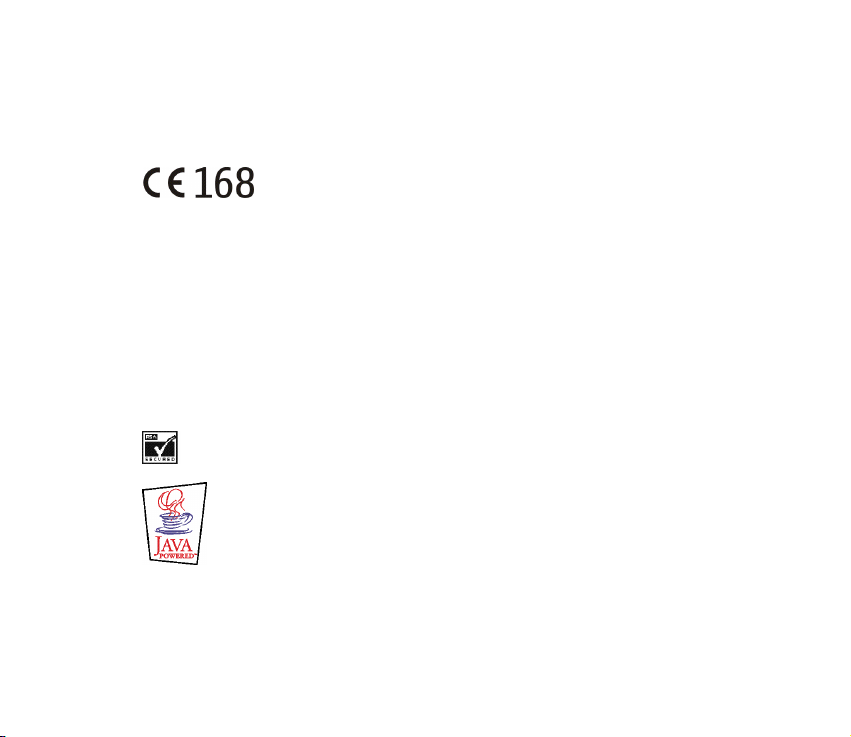
ERKLÆRING OM SAMSVAR
Vi, NOKIA CORPORATION erklærer under vårt eneansvar at produktet NHL-4 er i samsvar med
bestemmelsene i følgende rådsdirektiv (Council Directive): 1999/5/EC.
En kopi av samsvarserklæringen er tilgjengelig fra
http://www.nokia.com/phones/declaration_of_conformity/.
Copyright © 2003 Nokia. Alle rettigheter forbeholdt.
Kopiering, overføring, distribusjon eller lagring av deler av eller hele innholdet i dette dokumentet i enhver
form, uten på forhånd å ha mottatt skriftlig tillatelse fra Nokia, er forbudt.
Nokia, Nokia Connecting People, Xpress-on og Pop-Port er varemerker eller registrerte varemerker for
Nokia Corporation. Andre produkt- eller firmanavn som nevnes her, kan være varemerker eller
produktnavn for sine respektive eiere.
Nokia tune er et lydmerke for Nokia Corporation.
US Patent No 5818437 and other pending patents. T9 text input software Copyright (C) 1997-2003. Tegic
Communications, Inc. All rights reserved.
Includes RSA BSAFE cryptographic or security protocol software from RSA Security.
Java is a trademark of Sun Microsystems, Inc.
Nokia har en uttrykt målsetting om kontinuerlig utvikling. Vi forbeholder oss derfor retten til uten varsel å
endre og forbedre alle produktene som er omtalt i dette dokumentet.
Page 3
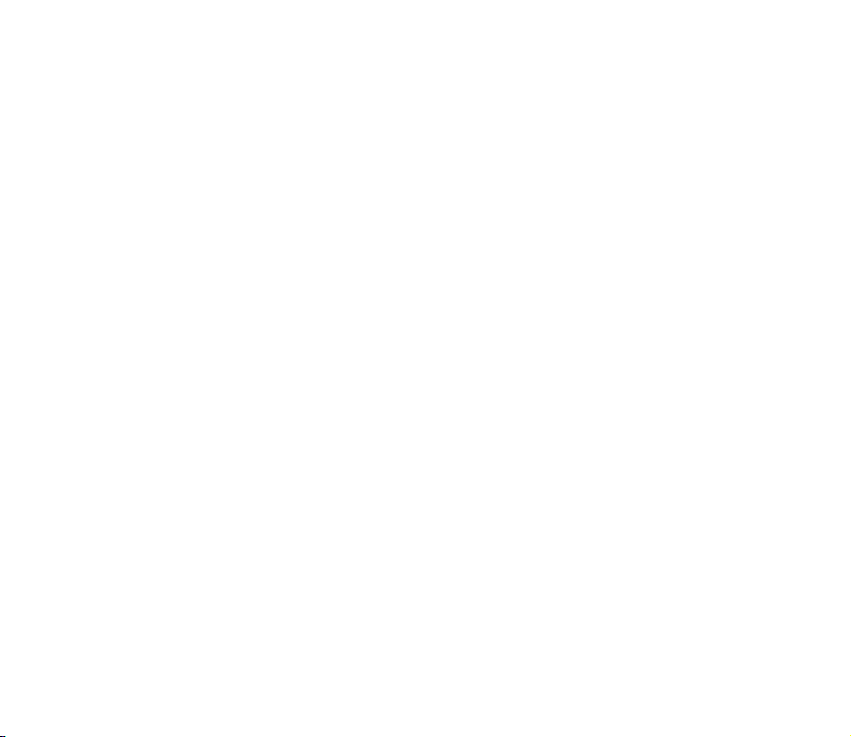
Ikke under noen omstendigheter er Nokia ansvarlige for tap av data eller inntekter, eller spesifikke,
vilkårlige, påførte eller indirekte skader uansett årsak.
Innholdet i dette dokumentet gjøres tilgjengelig "som det er". Bortsett fra der det er påkrevet etter
gjeldende lover ytes ingen garantier av noe slag, verken direkte eller underforstått, inkludert, men ikke
begrenset til, de underforståtte garantiene for salgbarhet og egnethet til et bestemt formål, i forhold til
nøyaktigheten av, påliteligheten til eller innholdet i dette dokumentet. Nokia forbeholder seg retten til å
revidere dette dokumentet eller trekke det tilbake, når som helst og uten forvarsel.
Tilgjengeligheten av bestemte produkter kan variere fra område til område. Forhør deg hos nærmeste
Nokia-forhandler.
Page 4

Innhold
FOR DIN SIKKERHET............................................................................................11
Generell informasjon...........................................................................................14
Tilgangskoder..............................................................................................................................................14
Oversikt over funksjonene i telefonen...............................................................16
Multimedia messaging service (MMS) ................................................................................................16
Polyfon lyd (MIDI)......................................................................................................................................16
General Packet Radio Service (GPRS) ..................................................................................................17
Høyttaler ......................................................................................................................................................17
MIDP JavaTM-programmer.....................................................................................................................18
Stereoradio..................................................................................................................................................18
Over The Air (OTA)-innstillingstjenester .............................................................................................18
Delt minne................................................................................................................................................... 18
1. Telefonen..........................................................................................................20
Taster og kontakter ...................................................................................................................................20
Standby-modus..........................................................................................................................................21
Skjermsparer............................................................................................................................................22
Bakgrunn ..................................................................................................................................................22
Viktige indikatorer i standby-modus................................................................................................22
Hodetelefon................................................................................................................................................. 24
2. Komme i gang..................................................................................................25
Installere SIM-kortet og batteriet ........................................................................................................ 25
Lade batteriet .............................................................................................................................................28
Slå telefonen på og av .............................................................................................................................28
Copyright © 2003 Nokia. All rights reserved.
4
Page 5
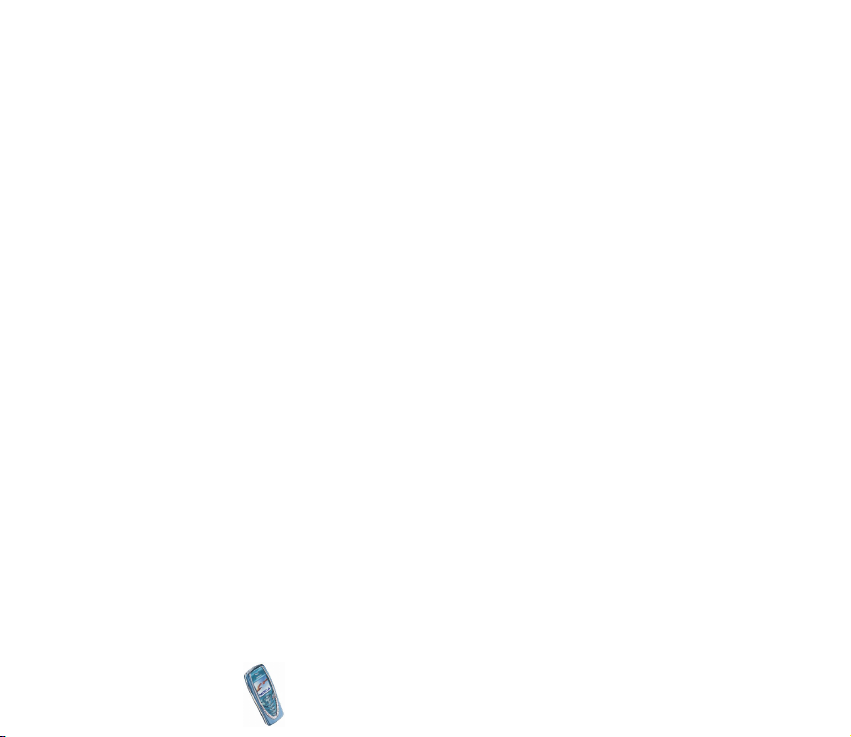
Tastaturlås ...................................................................................................................................................29
Skifte deksler ..............................................................................................................................................31
3. Samtalefunksjoner...........................................................................................33
Ringe opp.....................................................................................................................................................33
Ringe med hurtigvalg............................................................................................................................34
Sette opp en telefonkonferanse.........................................................................................................34
Besvare eller avvise et innkommende anrop .....................................................................................35
Samtale venter........................................................................................................................................35
Alternativer under en samtale...............................................................................................................36
Høyttaler................................................................................................................................................... 36
4. Skrive tekst ......................................................................................................38
Slå intelligent ordbok på eller av..........................................................................................................38
Bruke intelligent ordbok..........................................................................................................................38
Skrive sammensatte ord.......................................................................................................................40
Bruke tradisjonell skriving.......................................................................................................................40
Tips for skriving av tekst..........................................................................................................................40
5. Telefonbok (Navn)...........................................................................................42
Velge innstillinger for telefonboken.....................................................................................................42
Lagre navn og telefonnumre (Legg til navn) .....................................................................................43
Lagre flere numre og tekstelementer per navn .............................................................................43
Endre standardnummer ....................................................................................................................44
Søke etter et navn i telefonboken ........................................................................................................44
Redigere et navn, nummer eller tekstelement..................................................................................45
Slette navn og numre...............................................................................................................................45
Kopiere telefonbøker ................................................................................................................................45
Sende og motta et visittkort ..................................................................................................................46
Hurtigvalg....................................................................................................................................................47
Copyright
© 2003 Nokia. All rights reserved.
5
Page 6
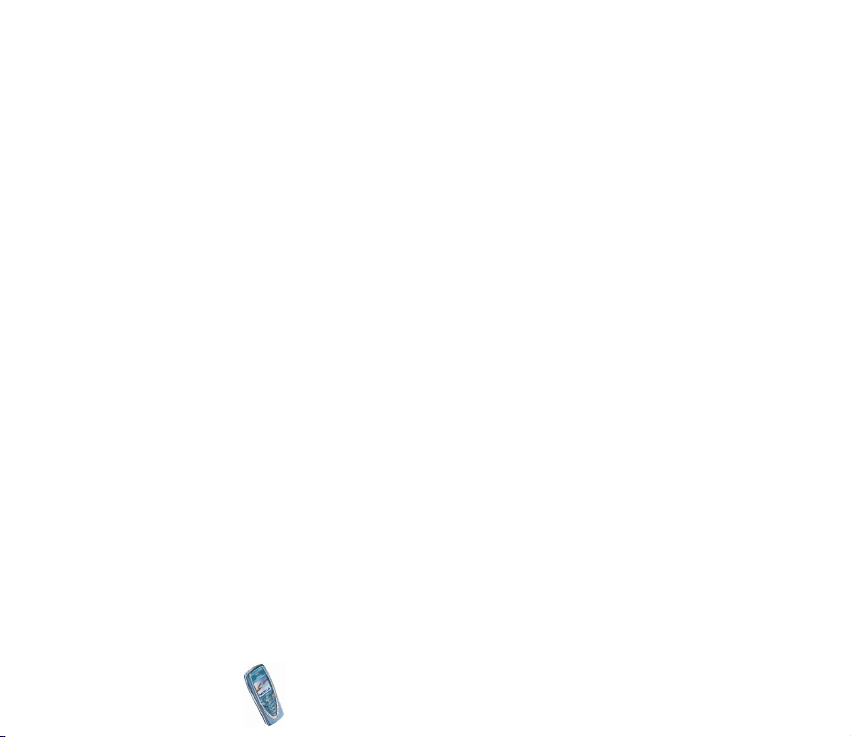
Informasjonsnumre...................................................................................................................................48
Tjenestenumre ............................................................................................................................................48
Mine numre.................................................................................................................................................48
Ringegrupper .............................................................................................................................................. 48
6. Bruke menyen ..................................................................................................50
Få tilgang til en menyfunksjon..............................................................................................................50
Liste over menyfunksjoner ......................................................................................................................52
7. Menyfunksjoner...............................................................................................59
Meldinger (Meny 1) ..................................................................................................................................59
Tekstmeldinger........................................................................................................................................59
Skrive og sende meldinger ...............................................................................................................59
Valg for å sende en melding............................................................................................................60
Skrive og sende e-post......................................................................................................................61
Lese og svare på en melding eller e-post ....................................................................................62
Mappene Innboks og Utboks........................................................................................................... 63
Maler......................................................................................................................................................63
Arkiv-mappen og mine mapper...................................................................................................... 64
Multimediemeldinger............................................................................................................................64
Skrive og sende en multimediemelding ....................................................................................... 65
Lese og svare på en multimediemelding......................................................................................67
Mappene Innboks, Utboks, Lagrede elementer og Sendte elementer..................................68
Minnet for multimediemeldinger er fullt........................................................................................68
Slette meldinger.....................................................................................................................................69
Chat............................................................................................................................................................ 69
Talemeldinger..........................................................................................................................................70
Infomeldinger..........................................................................................................................................71
Meldingsinnstillinger ............................................................................................................................71
Copyright © 2003 Nokia. All rights reserved.
6
Page 7
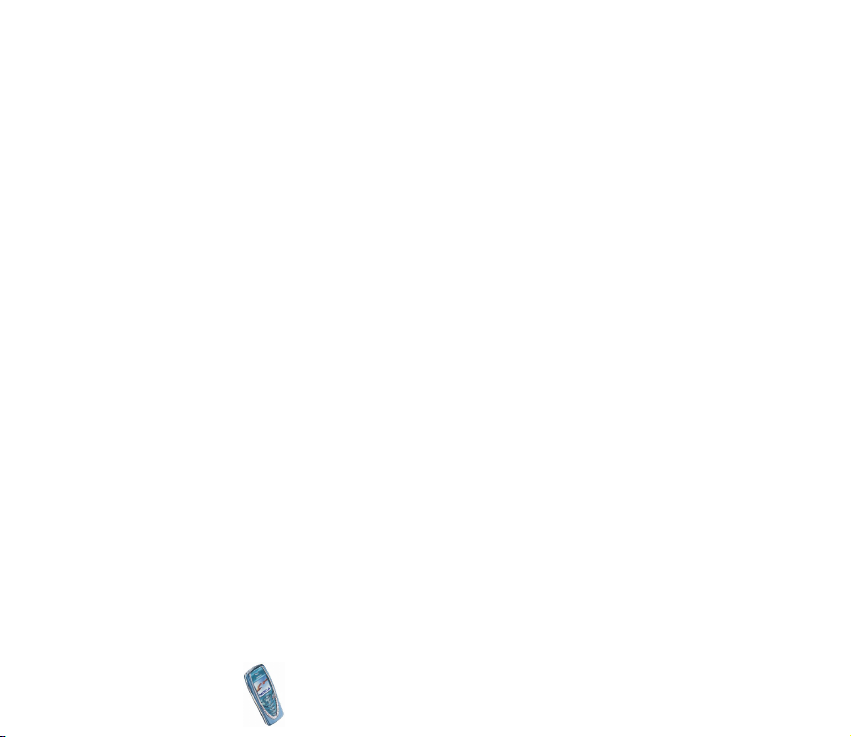
Innstillinger for tekst- og e-postmeldinger ................................................................................71
Innstillinger for overskriving ...........................................................................................................72
Innstillinger for multimediemeldinger..........................................................................................73
Innstilling av skriftstørrelse.............................................................................................................74
Tjenestekommandoer............................................................................................................................74
Anropslogg (Meny 2) ................................................................................................................................ 75
Anropslogger ...........................................................................................................................................75
Anropstellere og samtaletidtakere.................................................................................................... 76
Profiler (Meny 3)........................................................................................................................................77
Innstillinger (Meny 4)..............................................................................................................................78
Tidsinnstillinger ......................................................................................................................................78
Klokke..................................................................................................................................................... 78
Dato........................................................................................................................................................ 79
Autooppdatering av dato og tid.....................................................................................................79
Anropsinnstillinger.................................................................................................................................79
Viderekobling .......................................................................................................................................79
Valgfri svartast .................................................................................................................................... 80
Gjenta automatisk..............................................................................................................................80
Hurtigvalg.............................................................................................................................................80
Samtale venter ....................................................................................................................................81
Sammendrag etter samtale .............................................................................................................81
Send anrops-ID....................................................................................................................................81
Linje for utgående anrop.................................................................................................................. 81
Telefoninnstillinger................................................................................................................................82
Språk ......................................................................................................................................................82
Automatisk tastaturlås......................................................................................................................82
Vise celleinfo........................................................................................................................................83
Velkomstmelding ................................................................................................................................83
Copyright
© 2003 Nokia. All rights reserved.
7
Page 8
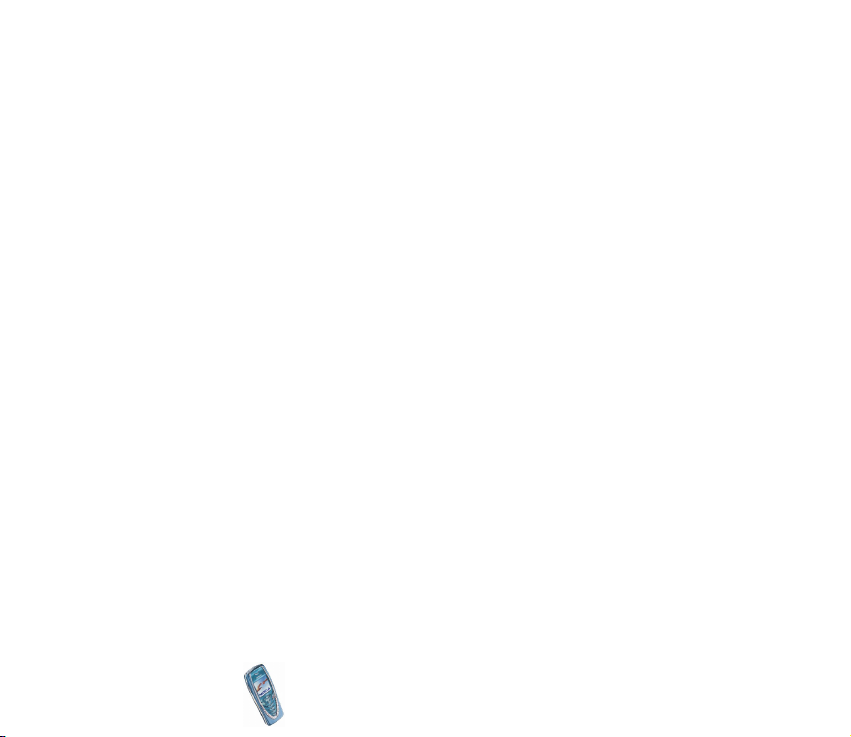
Valg av nettverk..................................................................................................................................83
Bekrefte SIM-tjenester......................................................................................................................83
Aktivering av hjelpetekster ..............................................................................................................83
Oppstarttone........................................................................................................................................84
Display-innstillinger..............................................................................................................................84
Bakgrunn...............................................................................................................................................84
Fargeskjemaer......................................................................................................................................85
Operatørlogo........................................................................................................................................85
Skjermsparer ........................................................................................................................................85
Lysstyrke på displayet........................................................................................................................86
Toneinnstillinger.....................................................................................................................................86
Tilbehørsinnstillinger.............................................................................................................................87
Sikkerhetsinnstillinger ..........................................................................................................................88
Gjenopprett fabrikkinnstillinger.........................................................................................................89
Klokkealarm (Meny 5) ..............................................................................................................................89
Radio (Meny 6)...........................................................................................................................................90
Stille inn en radiokanal ........................................................................................................................91
Bruke radioen..........................................................................................................................................91
Galleri (Meny 7) .........................................................................................................................................93
Organiserer (Meny 8)................................................................................................................................ 95
Kalender....................................................................................................................................................95
Lage et kalendernotat .......................................................................................................................96
Når telefonen gir alarm for et notat.............................................................................................97
Gjøremål ...................................................................................................................................................98
Spill (Meny 9) .............................................................................................................................................98
Starte et spill...........................................................................................................................................99
Andre tilgjengelige alternativer for et spill eller en spillgruppe ...........................................99
Spilltjenester............................................................................................................................................99
Copyright © 2003 Nokia. All rights reserved.
8
Page 9
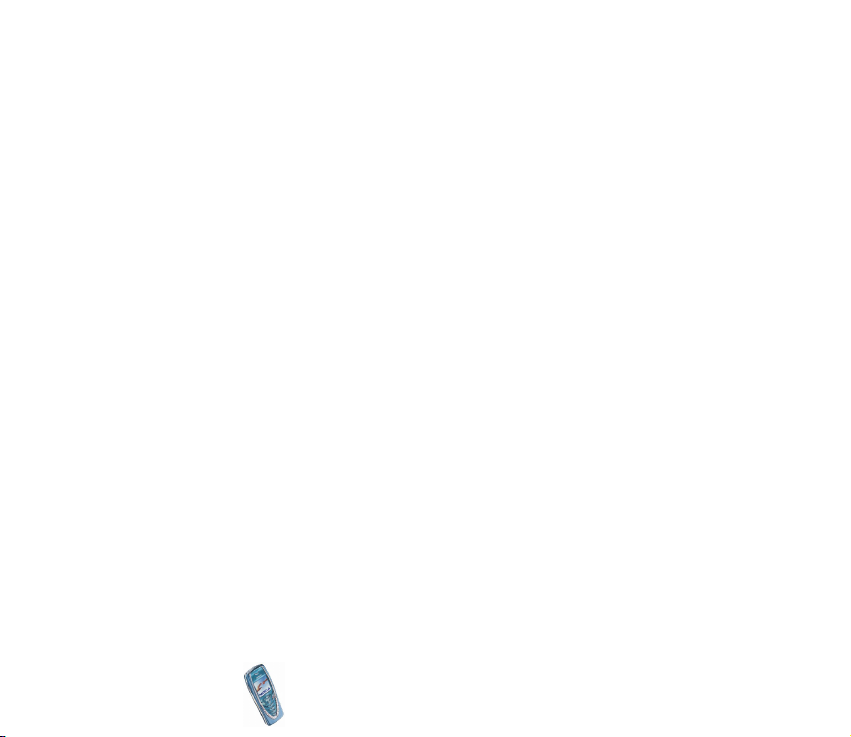
Minnestatus for spill .......................................................................................................................... 100
Spillinnstillinger................................................................................................................................... 100
Programmer (Meny 10)......................................................................................................................... 100
Starte et program................................................................................................................................ 101
Andre tilgjengelige alternativer for et program eller en programgruppe ....................... 101
Laste ned et program......................................................................................................................... 102
Minnestatus for programmer .......................................................................................................... 103
Tilbehør (Meny 11)................................................................................................................................. 103
Kalkulator.............................................................................................................................................. 103
Regne om valuta.............................................................................................................................. 104
Nedtellingstidtaker ............................................................................................................................. 105
Stoppeklokke ........................................................................................................................................ 105
Tidtaking og mellomtider .............................................................................................................. 105
Rundetider......................................................................................................................................... 106
Vise og slette tider .......................................................................................................................... 106
Tilkobling (Meny 12).............................................................................................................................. 107
Infrarød .................................................................................................................................................. 107
GPRS ....................................................................................................................................................... 108
GPRS-tilkobling................................................................................................................................ 108
GPRS-modeminnstillinger............................................................................................................. 109
WAP-tjenester (Meny 13) .................................................................................................................... 110
Grunnleggende steg for å få tilgang til og bruke WAP-tjenester......................................... 110
Konfigurere telefonen for en WAP-tjeneste................................................................................ 111
Lagre tjenesteinnstillingene som en tekstmelding ................................................................ 111
Angi tjenesteinnstillingene manuelt.......................................................................................... 112
Innstillinger når GSM-data er valgt databærer ...................................................................... 113
Innstillinger når GPRS er valgt databærer................................................................................ 113
Opprette forbindelse til en WAP-tjeneste.................................................................................... 114
Copyright
© 2003 Nokia. All rights reserved.
9
Page 10
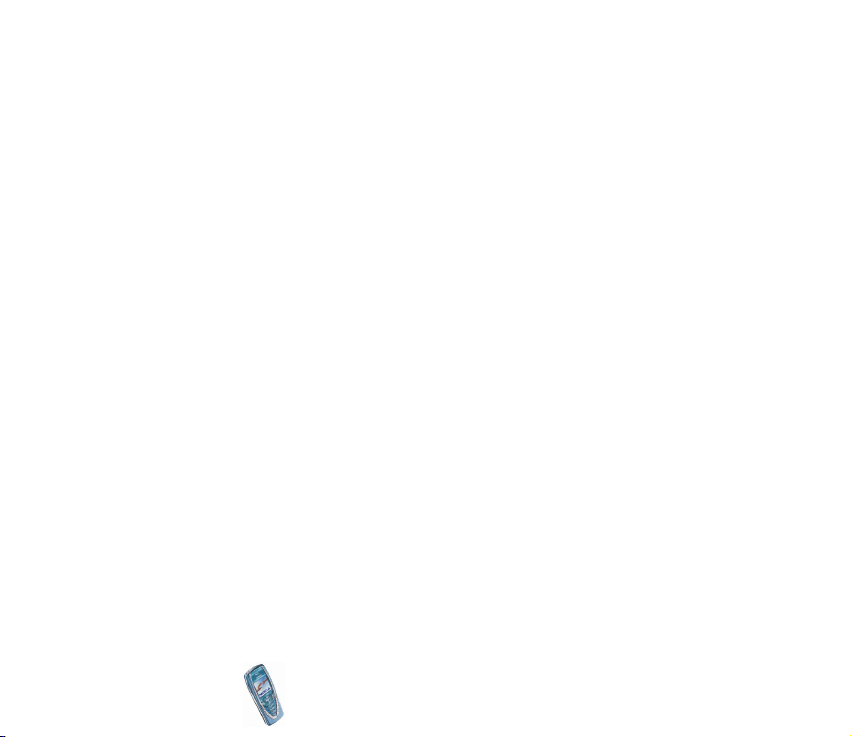
Se på WAP-sider.................................................................................................................................. 115
Bruke telefontastene mens du blar ............................................................................................ 115
Alternativer mens du blar ............................................................................................................. 116
Direkteanrop...................................................................................................................................... 117
Avslutte en WAP-forbindelse .......................................................................................................... 117
Utseende-innstillinger for WAP-leseren ...................................................................................... 117
Innstillinger for informasjonskapsler............................................................................................. 118
Bokmerker ............................................................................................................................................. 118
Motta et bokmerke.......................................................................................................................... 119
Tjenesteinnboks ................................................................................................................................... 119
Slik stiller du inn telefonen til å motta tjenestemeldinger ................................................. 120
Bufferminnet ........................................................................................................................................ 120
Sikkerhetssertifikater ......................................................................................................................... 121
Vise listen over autoritetssertifikater ........................................................................................ 121
Sikkerhetsindikator.......................................................................................................................... 121
SIM-tjenester (Meny 14)...................................................................................................................... 122
8. PC-tilkobling................................................................................................. 123
PC Suite..................................................................................................................................................... 123
GPRS, HSCSD og CSD......................................................................................................................... 124
Bruke datakommunikasjonsprogramvare ........................................................................................ 125
9. Informasjon om batteriet............................................................................. 126
Lading og utlading ................................................................................................................................. 126
STELL OG VEDLIKEHOLD.................................................................................. 128
VIKTIG SIKKERHETSINFORMASJON ................................................................ 129
Copyright © 2003 Nokia. All rights reserved.
10
Page 11
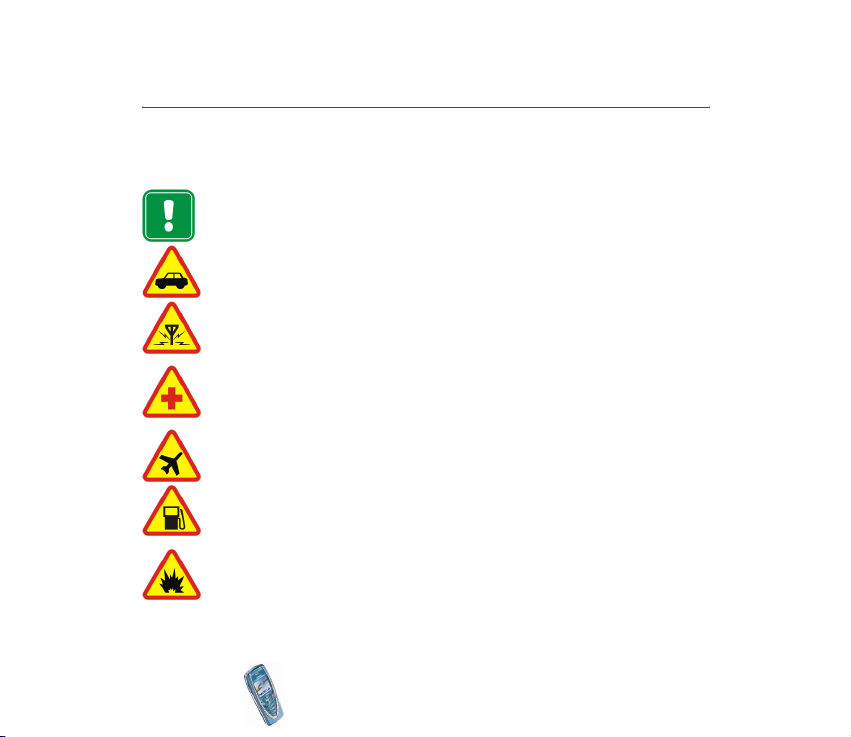
FOR DIN SIKKERHET
Les disse enkle retningslinjene. Det kan være farlig eller ulovlig å ikke overholde reglene. Du
finner mer informasjon i denne håndboken.
Ikke slå på telefonen hvis det er ulovlig å bruke mobiltelefon, eller hvis det kan
føre til forstyrrelser eller fare.
TRAFIKKSIKKERHETEN KOMMER FØRST
Ikke bruk en håndholdt telefon mens du kjører.
FORSTYRRELSER
Alle mobiltelefoner utsettes fra tid til annen for forstyrrelser som kan påvirke
ytelsen.
SLÅ AV PÅ SYKEHUS
Følg gjeldende vedtekter og bestemmelser. Slå av telefonen i nærheten av
medisinsk utstyr.
SLÅ AV I FLY
Trådløse enheter kan forårsake forstyrrelser i fly.
SLÅ AV NÅR DU FYLLER DRIVSTOFF
Ikke bruk telefonen på bensinstasjoner. Ikke bruk telefonen nær brennstoff eller
kjemikalier.
SLÅ AV NÆR SPRENGNINGER
Ikke bruk telefonen når sprengningsarbeid pågår. Følg eventuelle restriksjoner,
vedtekter og bestemmelser.
Copyright
© 2003 Nokia. All rights reserved.
11
Page 12
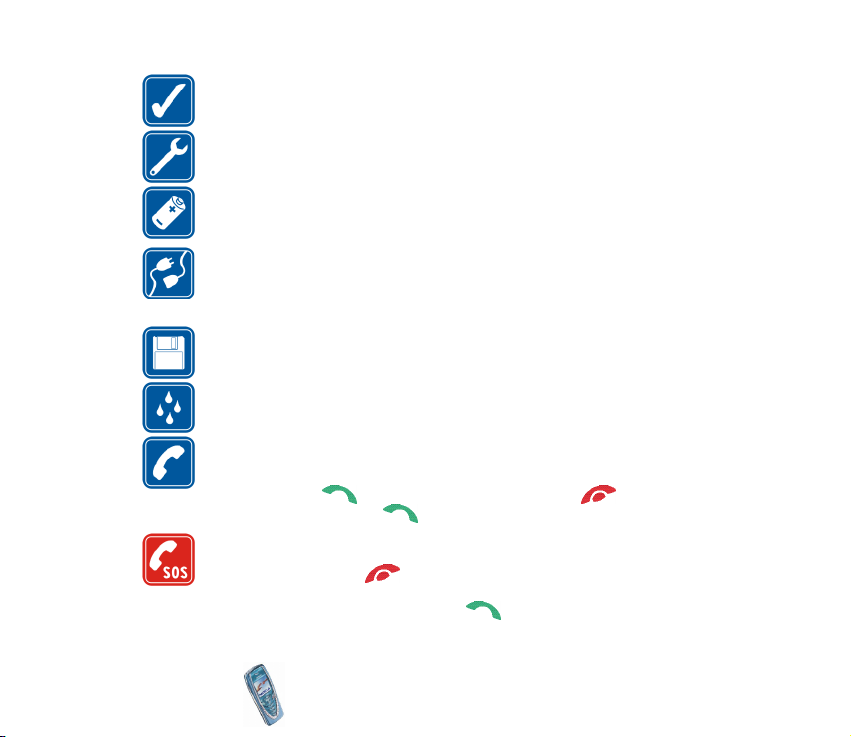
FORNUFTIG BRUK
Brukes bare i normal stilling. Antennen må ikke berøres unødvendig.
KVALIFISERT SERVICE
Bare kvalifisert personale kan installere eller reparere telefonutstyret.
EKSTRAUTSTYR OG BATTERIER
Bruk bare godkjent ekstrautstyr og godkjente batterier. Ikke koble sammen
produkter som ikke er kompatible.
KOBLE TIL ANDRE ENHETER
Når du kobler til andre enheter, må du lese brukerhåndboken for disse for å få
mer detaljert sikkerhetsinformasjon. Ikke koble sammen produkter som ikke er
kompatible.
SIKKERHETSKOPIER
Husk å ta sikkerhetskopier av alle viktige data.
VANNTOLERANSE
Telefonen tåler ikke vann. Oppbevar den på et tørt sted.
RINGE
Kontroller at telefonen er slått på og at du befinner deg innenfor
dekningsområdet. Tast inn telefonnummeret, eventuelt også retningsnummeret,
og trykk deretter . Du avslutter samtalen ved å trykke . Du kan
besvare anrop ved å trykke .
NØDSAMTALER
Kontroller at telefonen er slått på og at du befinner deg innenfor
dekningsområdet. Trykk så mange ganger som nødvendig (for eksempel
for å avslutte en samtale, gå ut av en meny og så videre) for å tømme displayet.
Tast inn nødnummeret, og trykk deretter . Oppgi hvor du befinner deg. Ikke
avbryt samtalen før du får beskjed om å gjøre det.
Copyright © 2003 Nokia. All rights reserved.
12
Page 13
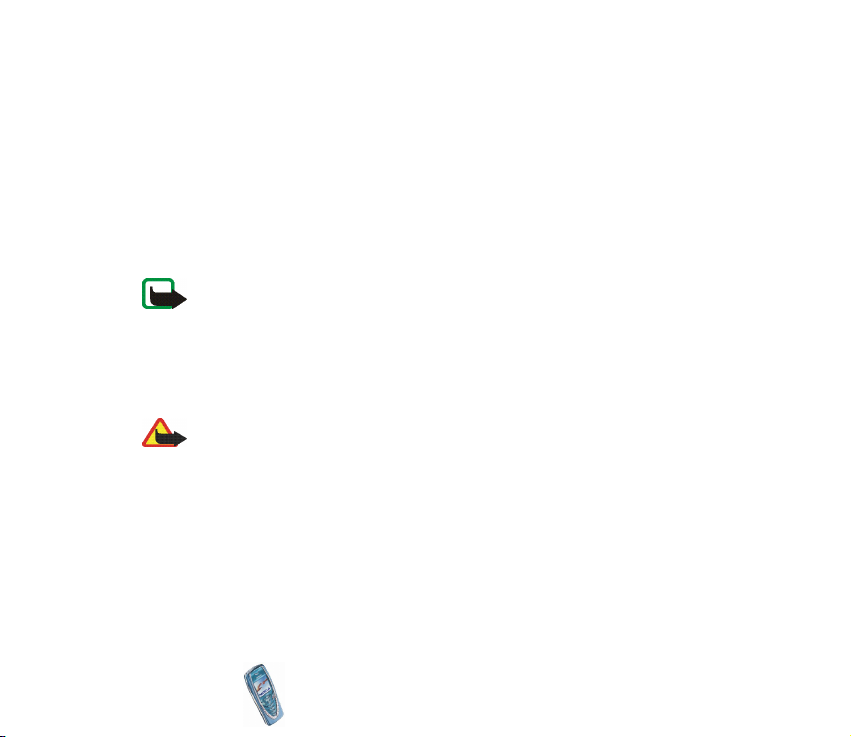
■ Nettverkstjenester
Mobiltelefonen som er beskrevet i denne håndboken, er godkjent for bruk i EGSM 900-, GSM
1800- og GSM 1900-nettverk.
Trebåndsfunksjonen er nettverksavhengig. Spør tjenesteleverandøren om du kan abonnere
på og bruke denne funksjonen.
Mange av funksjonene i denne håndboken kalles nettverkstjenester. Dette er spesialtjenester
du kan ordne gjennom en leverandør av trådløse tjenester. Før du kan bruke noen av disse
nettverkstjenestene, må du abonnere på dem og få veiledning i bruken av dem hos
leverandøren av mobiltelefontjenester.
Merk: Det kan være at enkelte nettverk ikke støtter alle språkspesifikke tegn og/
eller tjenester.
■ Om ekstrautstyr
Kontroller modellnummeret til laderen før den brukes på denne enheten. Denne enheten er
beregnet for bruk med strømforsyning fra ACP-12, ACP-8 , ACP-7 og LCH-9.
Advarsel: Bruk bare batterier, batteriladere og ekstrautstyr som er godkjent av
telefonprodusenten for bruk sammen med denne telefonmodellen. Bruk av andre
typer kan oppheve all godkjenning og garanti som gjelder telefonen, og kan være
farlig.
Kontakt forhandleren hvis du vil ha mer informasjon om hva som er tilgjengelig av
godkjent ekstrautstyr.
Når du kobler fra strømkabelen på ekstrautstyr, bør du holde i og trekke ut
kontakten, og ikke dra i ledningen.
Copyright
© 2003 Nokia. All rights reserved.
13
Page 14
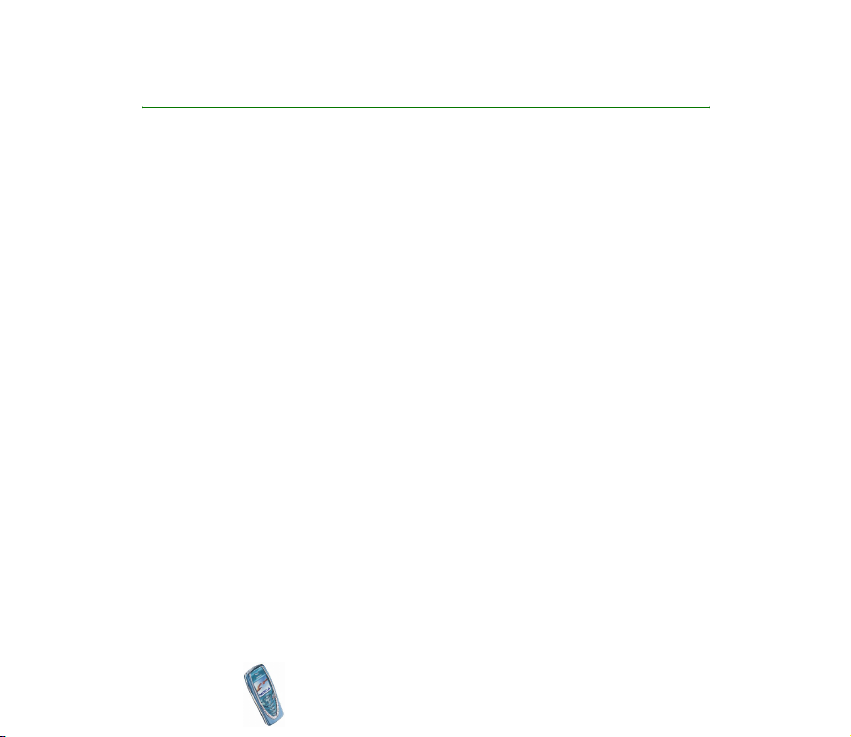
Generell informasjon
■ Tilgangskoder
• Sikkerhetskode (5 til 10 sifre): Sikkerhetskoden beskytter telefonen mot
uautorisert bruk, og leveres med telefonen. Den forhåndsinnstilte koden er
12345. Endre koden og hold den nye koden hemmelig. Oppbevar den på et
sikkert sted unna telefonen. Hvis du vil endre koden og stille inn telefonen slik
at den ber om koden, kan du se Sikkerhetsinnstillinger på side 88.
• PIN-kode og PIN2-kode (4 til 8 sifre): PIN-koden (Personal Identification
Number - personlig identifikasjonsnummer) beskytter SIM-kortet mot
uautorisert bruk. PIN-koden leveres vanligvis med SIM-kortet.
Du kan stille inn telefonen til å be om PIN-koden hver gang den blir slått på. Se
Sikkerhetsinnstillinger på side 88.
PIN2-koden leveres ofte med SIM-kortet, og kreves for å få tilgang til enkelte
funksjoner, for eksempel kostnadstellere.
Hvis du taster inn feil PIN-kode tre ganger på rad, kan det være telefonen viser
SIM blokkert og ber deg taste inn PUK-koden. Kontakt tjenesteleverandøren for
å få PUK-koden.
• PUK- og PUK2-kode (8 sifre): PUK-koden (Personal Unblocking Key -
personlig avblokkeringskode) kreves for å endre en blokkert PIN-kode. PUK2-
koden kreves for å endre en blokkert PIN2-kode.
Copyright © 2003 Nokia. All rights reserved.
14
Page 15
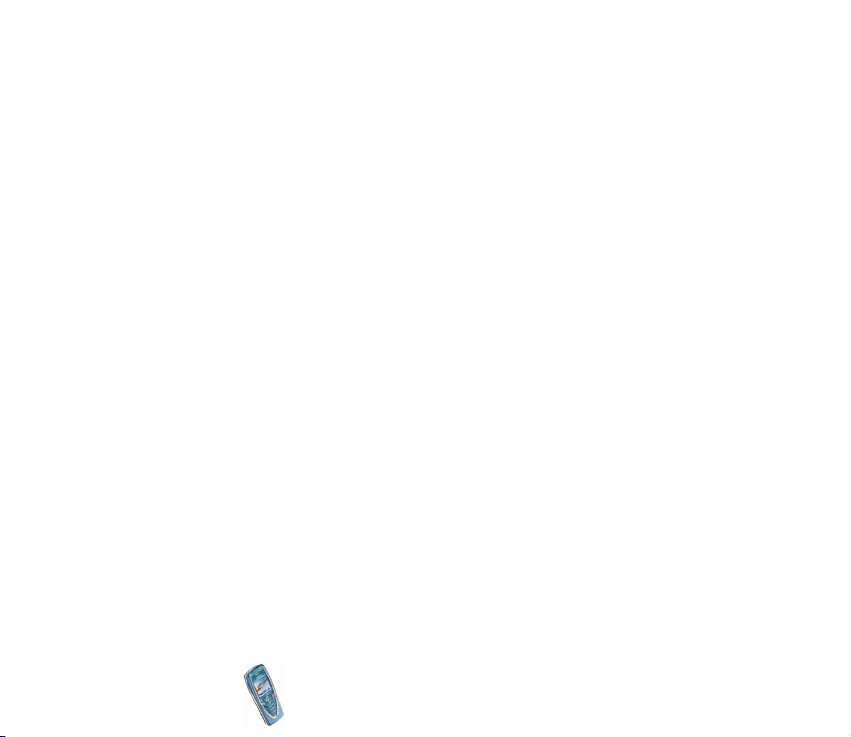
Hvis kodene ikke blir levert sammen med SIM-kortet, må du kontakte
tjenesteleverandøren for å få kodene.
• Sperrepassord (4 sifre): Sperrepassordet er nødvendig når Anropssperring er i
bruk. Se Sikkerhetsinnstillinger på side 88. Passordet får du fra
tjenesteleverandøren.
Copyright
© 2003 Nokia. All rights reserved.
15
Page 16
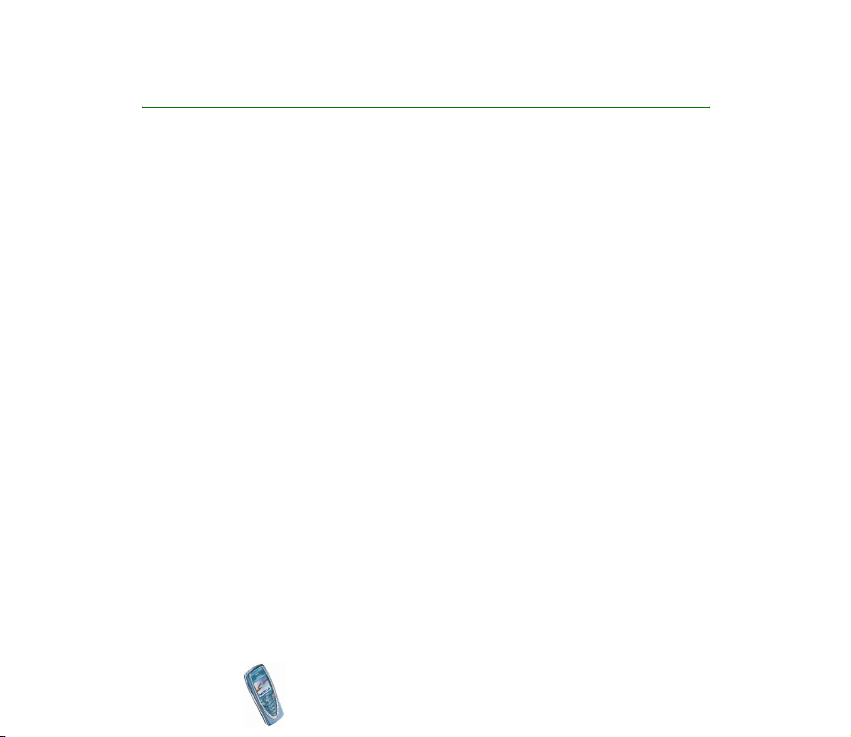
Oversikt over funksjonene i telefonen
Nokia 7210 er en telefon med mange funksjoner som er nyttige til hverdagsbruk,
for eksempel kalender, klokke, klokkealarm, kalkulator og mye annet. I tillegg
finnes det en serie Nokia Xpress-on
deksler, kan du se Skifte deksler på side 31.
■ Multimedia messaging service (MMS)
Telefonen kan sende multimediemeldinger som består av tekst og et bilde, og den
kan motta meldinger som inneholder tekst, bilde og lydklipp. Du kan lagre bildene
og ringetonene og bruke dem til å tilpasse telefonen. Se Multimediemeldinger på
side 64.
■ Polyfon lyd (MIDI)
Polyfon lyd består av flere lydkomponenter som spilles av samtidig gjennom en
høyttaler, noe som gir en rikere og mer levende lyd. Polyfone lyder brukes i
ringetoner og meldingsvarselstoner. Telefonen har lydkomponenter fra mer enn
40 instrumenter som kan brukes til polyfone lyder, men den kan bare spille fire
instrumenter samtidig. Telefonen støtter formatet Scalable Polyphonic MIDI (SPMIDI).
Du kan motta polyfone ringetoner via multimedietjenester (seLese og svare på en
multimediemelding på side 67), eller laste dem ned via gallerimenyen (se Galleri
(Meny 7) på side 93) eller via PC-suite (se PC Suite på side 123).
TM
-fargedeksler for telefonen. Hvis du vil skifte
Copyright © 2003 Nokia. All rights reserved.
16
Page 17
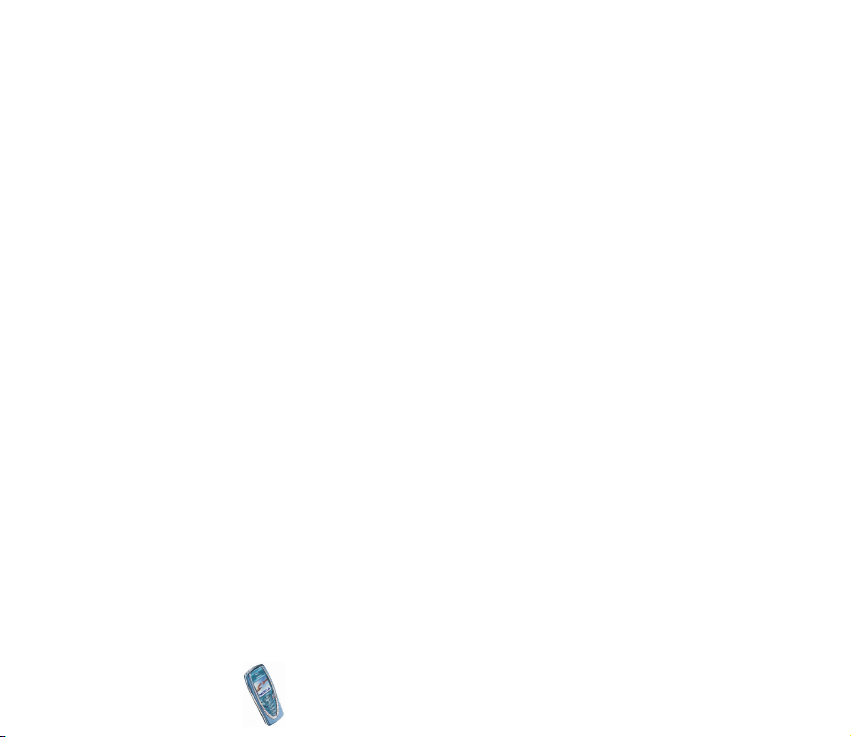
■ General Packet Radio Service (GPRS)
GPRS-teknologi gjør det mulig å bruke mobiltelefoner til å sende og motta data
over et internettprotokoll-basert (IP) nettverk. GPRS er i seg selv en databærer
som gjør det mulig å ha trådløs forbindelse til datanettverk som Internett. GPRS
brukes i forbindelse med WAP-tjenester, MMS- og SMS-meldingstjenester,
nedlasting av Java
Internett og e-post).
Vær opppmerksom på at telefonen støtter tre GPRS-tilkoblinger samtidig. Du kan
for eksempel bla gjennom WAP-sider, motta multimediemeldinger og ha en aktiv
oppringt PC-tilkobling samtidig.
For å kunne bruke GPRS-teknologi må du først gjøre følgende:
• Kontakt nettverksoperatøren eller tjenesteleverandøren for informasjon om
abonnement og tilgjengelighet for GPRS-tjenester.
• Lagre GPRS-innstillingene for hvert av programmene som brukes over GPRS.
Se Konfigurere telefonen for en WAP-tjeneste på side 111 ,
Meldingsinnstillinger på side 71 og GPRS på side 108.
Priser for GPRS og programmer
Kontakt nettverksoperatøren eller tjenesteleverandøren for informasjon om priser.
TM
-programmer og oppringte PC-tjenester (for eksempel
■ Høyttaler
Med høyttaleren kan du bruke telefonen som en høyttaler, også under en
konferansesamtale og når du hører på radio. Se Høyttaler på side 36.
Copyright
© 2003 Nokia. All rights reserved.
17
Page 18
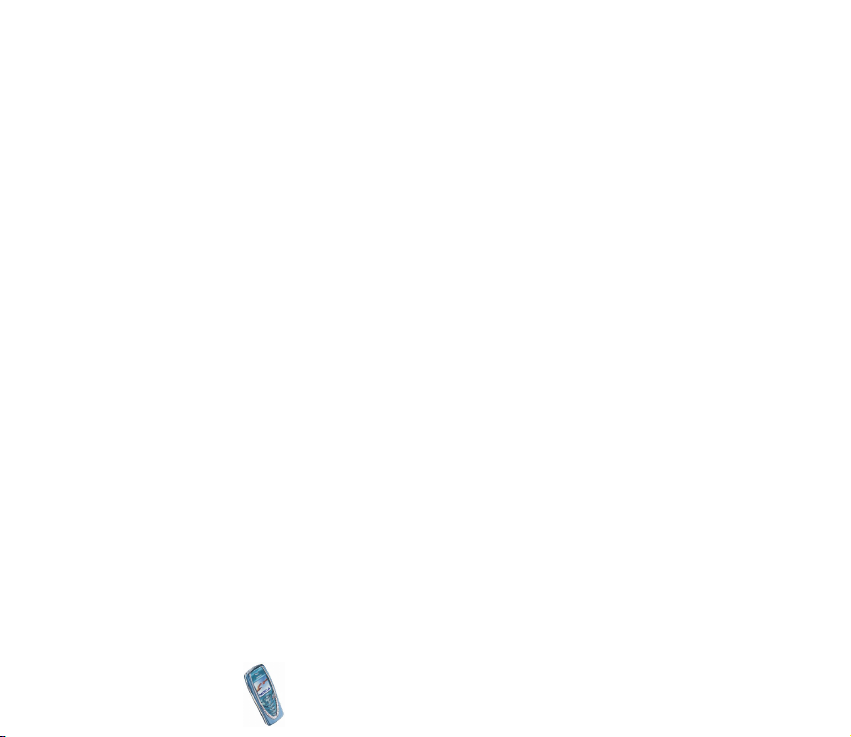
■ MIDP JavaTM-programmer
Telefonen støtter Java og inneholder noen Java-programmer og spill som er
spesielt utformet for mobiltelefoner. Du kan også laste ned nye programmer og
spill til telefonen. Se Programmer (Meny 10) på side 100.
■ Stereoradio
Telefonen har en innebygd stereoradio. Du kan lytte til radioen ved å bruke
hodetelefoner eller via høyttaleren. Se Radio (Meny 6) på side 90.
■ Over The Air (OTA)-innstillingstjenester
For å kunne bruke WAP, MMS, GPRS og andre trådløse tjenester må du ha de
riktige innstillingene på telefonen. Du kan motta innstillingene direkte som en
OTA-melding, og da trenger du bare å lagre innstillingene på telefonen. Hvis du vil
ha mer informasjon om hvilke innstillinger som er tilgjengelige, kan du kontakte
nettverksoperatøren, tjenesteleverandøren eller din nærmeste autoriserte Nokiaforhandler.
■ Delt minne
Følgende funksjoner i denne telefonen kan bruke delt minne: Telefonbok, tekst- og
multimediemeldinger, bilder og ringetoner i galleriet, kalender og gjøremål, samt
Java-spill og programmer. Hvis du bruker en av disse funksjonene, reduseres
tilgjengelig minne for andre funksjoner som deler minne. Dette gjelder spesielt ved
omfattende bruk av noen av disse funksjonene (selv om enkelte av funksjonene
Copyright © 2003 Nokia. All rights reserved.
18
Page 19
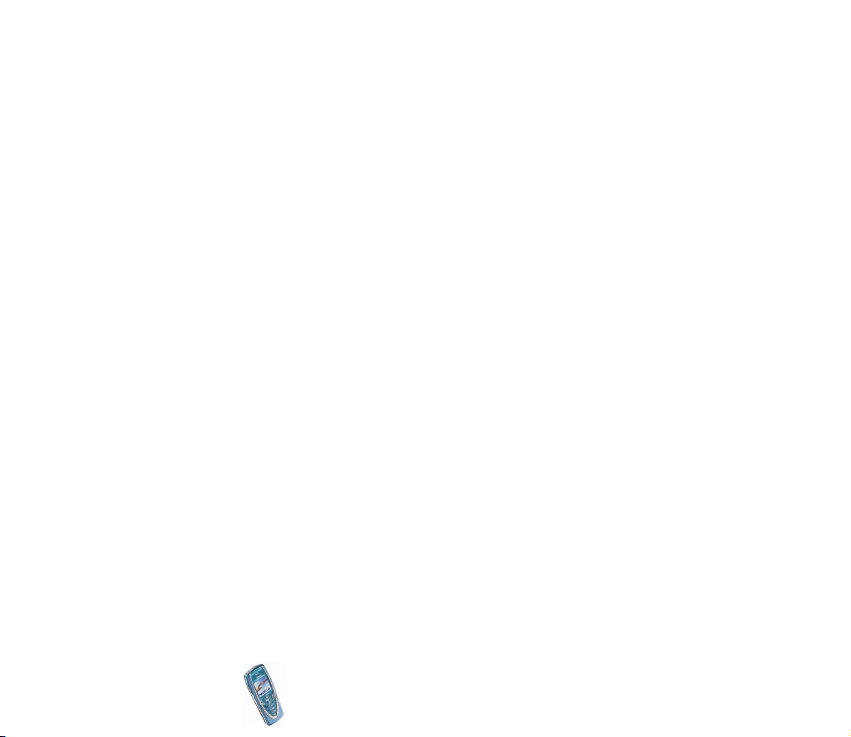
kan ha en bestemt mengde minne spesielt tildelt i tillegg til mengden minne som
deles med andre funksjoner). Hvis du for eksempel lagrer mange bilder, Javaprogrammer osv., kan det være at hele det delte minnet blir oppbrukt, slik at
telefonen gir melding om at minnet er fullt. Hvis dette skjer, kan du slette noe av
informasjonen eller oppføringene som bruker det delte minnet, før du fortsetter.
Copyright
© 2003 Nokia. All rights reserved.
19
Page 20

1. Telefonen
■ Taster og kontakter
1. Av/på-tast
Slår telefonen på og av.
Når for eksempel tastaturet er låst,
vil et kort trykk på av/på-tasten føre
til at displayet lyser opp i omtrent
15 sekunder.
2. Volumtaster
Taster som justerer lydstyrken i
ørestykket, hodetelefonene og
høyttaleren.
3. 4-veis piltaster
, , og
Gjør det mulig å bla gjennom navn,
telefonnumre, menyer eller
innstillinger.
4. Valgtastene og
Copyright © 2003 Nokia. All rights reserved.
20
Page 21
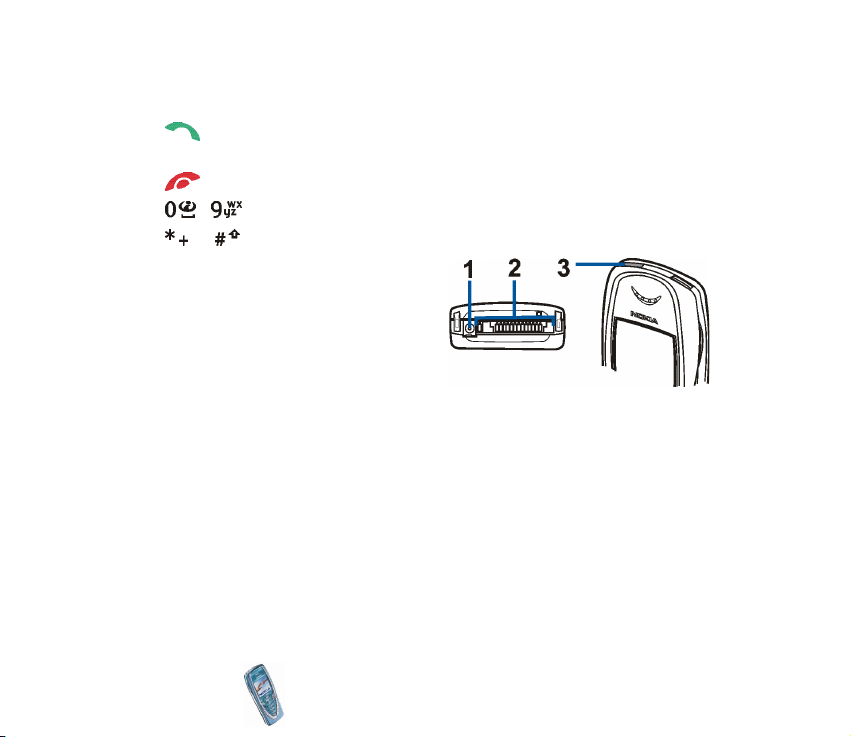
Funksjonen for disse tastene er avhengig av ledetekstene som blir vist på
displayet over tastene, for eksempel Meny og Navn i standby-modus.
5. slår et telefonnummer og besvarer anrop. I standby-modus viser den det
nummeret som ble slått sist.
6. avslutter en aktiv samtale. Går ut av alle funksjoner.
7. - skriver tall og tegn.
og brukes til forskjellige ting alt etter funksjon.
1. Laderkontakt
2. Pop-Port
TM
-kontakt for hodetelefoner
og datakabelen, for eksempel
3. Infrarød-port (IR-port)
■ Standby-modus
Når telefonen er klar til bruk, og du ikke har skrevet inn noen tegn, er telefonen i
standby-modus.
Copyright
© 2003 Nokia. All rights reserved.
21
Page 22
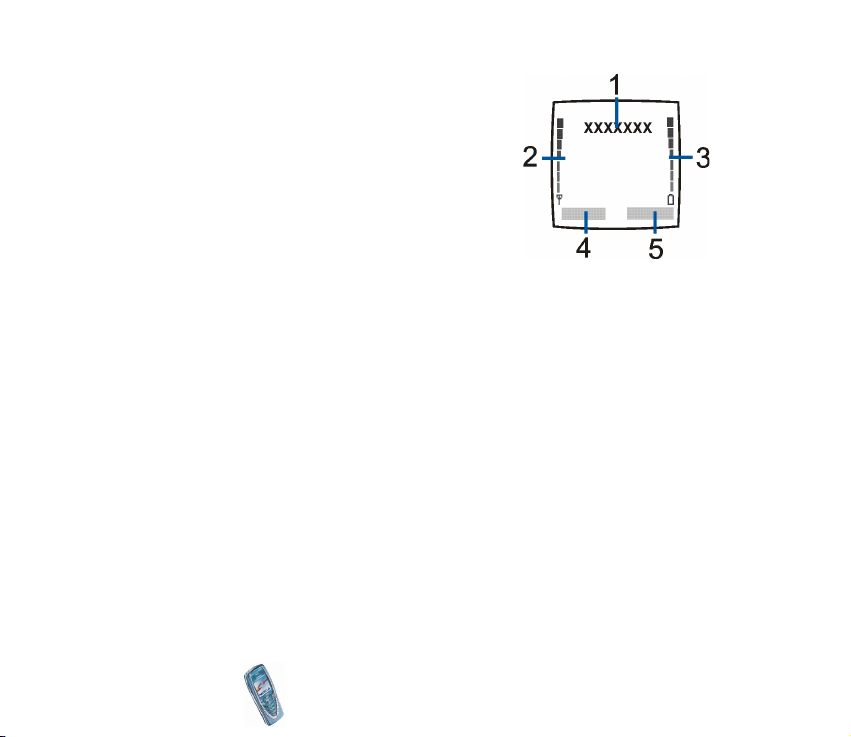
1. Viser hvilket mobiltelefonnett telefonen blir
brukt i for øyeblikket.
2. Viser signalstyrken for mobiltelefonnettet der du
er. Jo høyere søylen er, jo sterkere er signalet.
3. Viser batterinivået. Jo høyere søylen er, jo høyere
strømnivå er det i batteriet.
4. Den venstre valgtasten i standby-modus er
Meny.
5. Den høyre valgtasten i standby-modus er Navn.
Se også Viktige indikatorer i standby-modus på side 22.
Skjermsparer
Telefonen aktiverer automatisk skjermspareren, en digital klokke, for å spare strøm
i standby-modus. Skjermspareren aktiveres etter en viss tid når telefonen ikke har
vært i bruk. Se Skjermsparer på side 85. Trykk en valgfri tast for å deaktivere
skjermspareren.
Merk at hvis du ikke har stilt klokken, vil den vise 00:00. Hvis du vil stille inn
klokkeslettet, kan du se Klokke på side 78.
Bakgrunn
Du kan angi at telefonen skal vise et bakgrunnsbilde når telefonen er i standbymodus. Se Bakgrunn på side 84.
Copyright © 2003 Nokia. All rights reserved.
22
Page 23
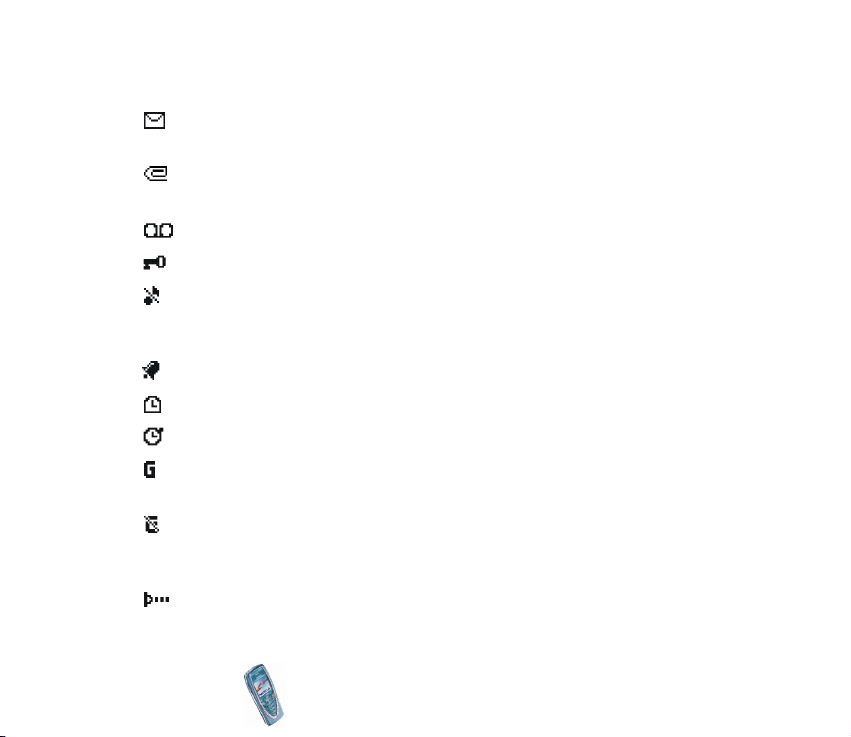
Viktige indikatorer i standby-modus
Du har mottatt én eller flere tekst- eller bildemeldinger. Se Lese og svare
på en melding eller e-post på side 62.
Du har mottatt én eller flere multimediemeldinger. Se Lese og svare på en
multimediemelding på side 67.
Du har mottatt én eller flere talemeldinger. Se Talemeldinger på side 70.
Tastaturet på telefonen er låst. Se Tastaturlås på side 29.
Telefonen ringer ikke ved innkommende anrop eller tekstmelding når
Anropsvarsling er satt til Ikke ring og Varseltone for melding er satt til
Ingen tone. Se Toneinnstillinger på side 86.
Klokkealarmen er satt til På. Se Klokkealarm (Meny 5) på side 89.
Nedtellingstidtakeren er i gang. Se Nedtellingstidtaker på side 105.
Stoppeklokken går i bakgrunnen. Se Stoppeklokke på side 105.
Når en GPRS-tilkobling er opprettet, vises indikatoren øverst til venstre på
displayet. Se GPRS på side 108 og Se på WAP-sider på side 11 5.
GPRS-tilkoblingen er på venting, for eksempel hvis det kommer
innkommende eller utgående anrop under en oppringt GPRS-forbindelse.
Indikatoren vises øverst til høyre på displayet.
Indikator for infrarød tilkobling. Se Infrarød på side 107.
Copyright
© 2003 Nokia. All rights reserved.
23
Page 24
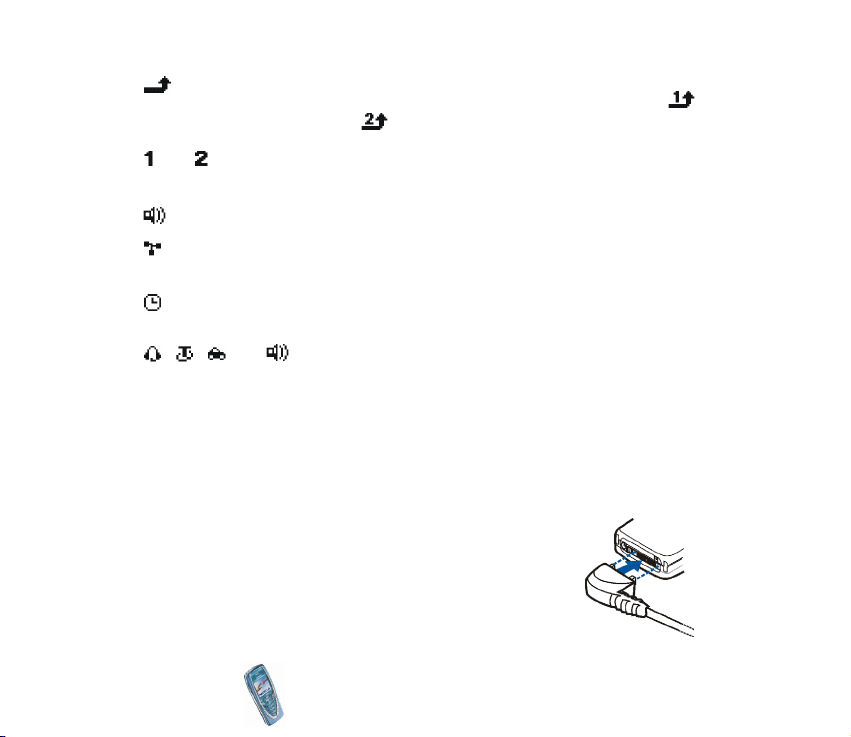
Alle anrop blir viderekoblet til et annet nummer, Viderekoble alle
taleanrop. Hvis du har to telefonlinjer, er viderekoblingsindikatoren
for den første linjen og for den andre. Se Viderekobling på side 79.
eller Indikerer den valgte telefonlinjen hvis du har to telefonlinjer. Se Linje for
utgående anrop på side 81.
Høyttaleren er aktivert. Se Høyttaler på side 36.
Samtaler er begrenset til en lukket brukergruppe. Se
Sikkerhetsinnstillinger på side 88.
Den tidsbestemte profilen er valgt. Se Profiler (Meny 3) på side 77.
, , eller
Hodetelefon, slyngesett og håndfri- og musikkstasjon-ekstrautstyr er
koblet til telefonen.
Hvis du vil angi at telefonen skal vise klokkeslett og dato i standby-modus, kan du
se Klokke på side 78 og Dato på side 79.
■ Hodetelefon
Koble hodetelefonene HDS-3 og HDB-4 til Pop-Portkontakten på telefonen som vist på bildet.
Copyright © 2003 Nokia. All rights reserved.
24
Page 25
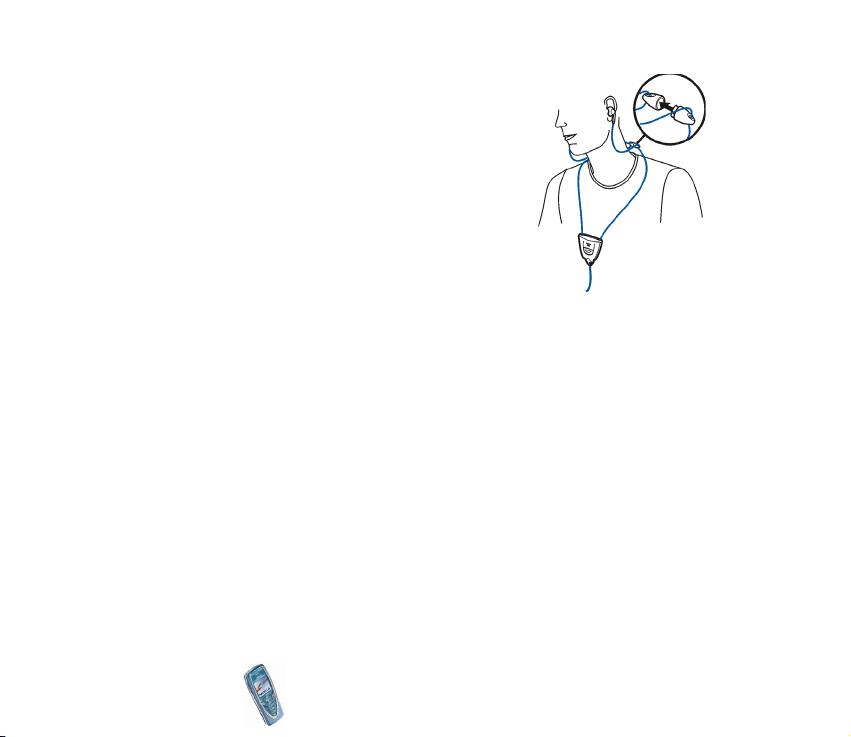
Du kan for eksempel bære stereo-hodetelefonene
HDS-3 slik det vises på bildet.
Copyright
© 2003 Nokia. All rights reserved.
25
Page 26
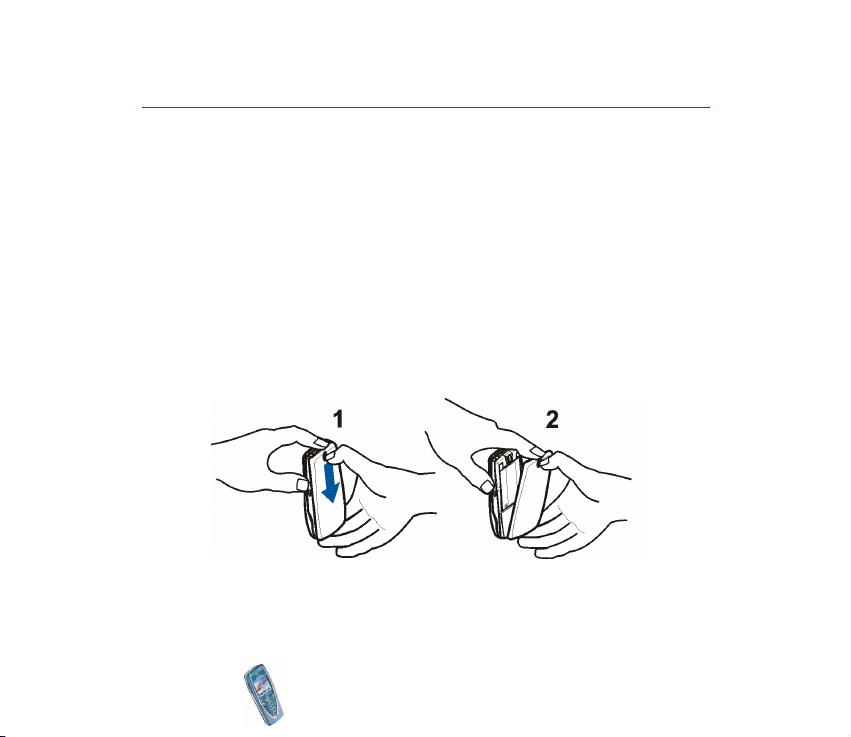
2. Komme i gang
■ Installere SIM-kortet og batteriet
• Alle SIM-miniatyrkort må oppbevares utilgjengelig for små barn.
• SIM-kortet og kontaktene kan lett bli skadet hvis de blir oppskrapt eller bøyd,
så du må være forsiktig når du håndterer kortet og når du setter det inn eller
tar det ut.
• Før du installerer SIM-kortet, må du alltid passe på at telefonen er slått av, og
ta ut batteriet.
1. Slik fjerner du bakdekselet fra telefonen:
Hold baksiden av telefonen vendt mot deg og trykk utløserknappen for
bakdekselet (1) og skyv bakdekselet av telefonen (2).
Copyright © 2003 Nokia. All rights reserved.
26
Page 27
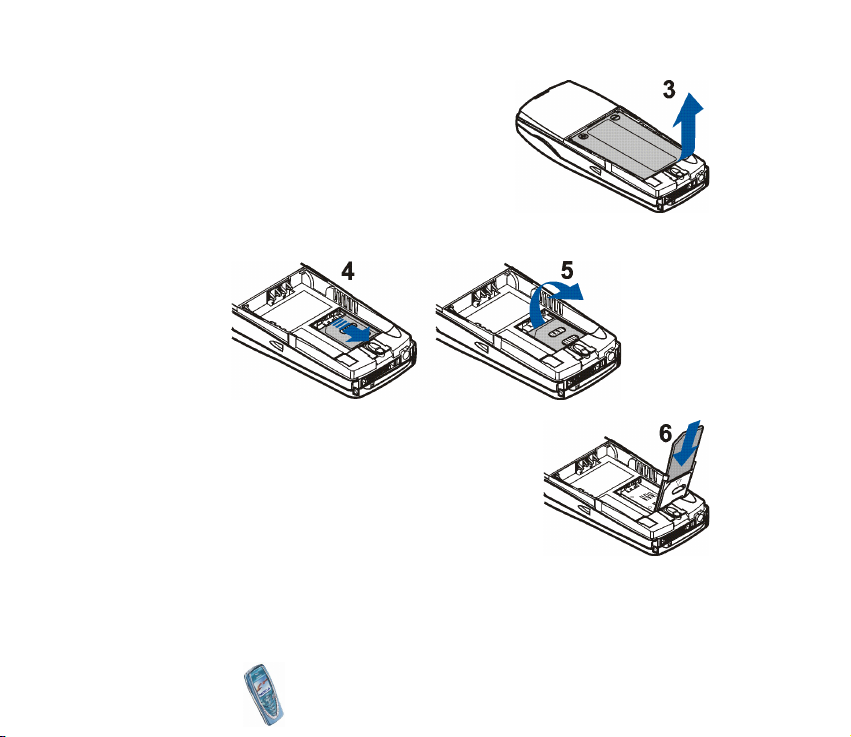
2. Ta ut batteriet ved å løfte det fra fingergrepet
(3).
3. Løs ut SIM-kortholderen ved å skyve den
bakover (4) og åpne den (5).
4. Sett SIM-kortet i SIM-kortholderen (6). Kontroller
at SIM-kortet er ordentlig satt inn og at det
gullfargede kontaktområdet på kortet vender
nedover.
Copyright
© 2003 Nokia. All rights reserved.
27
Page 28
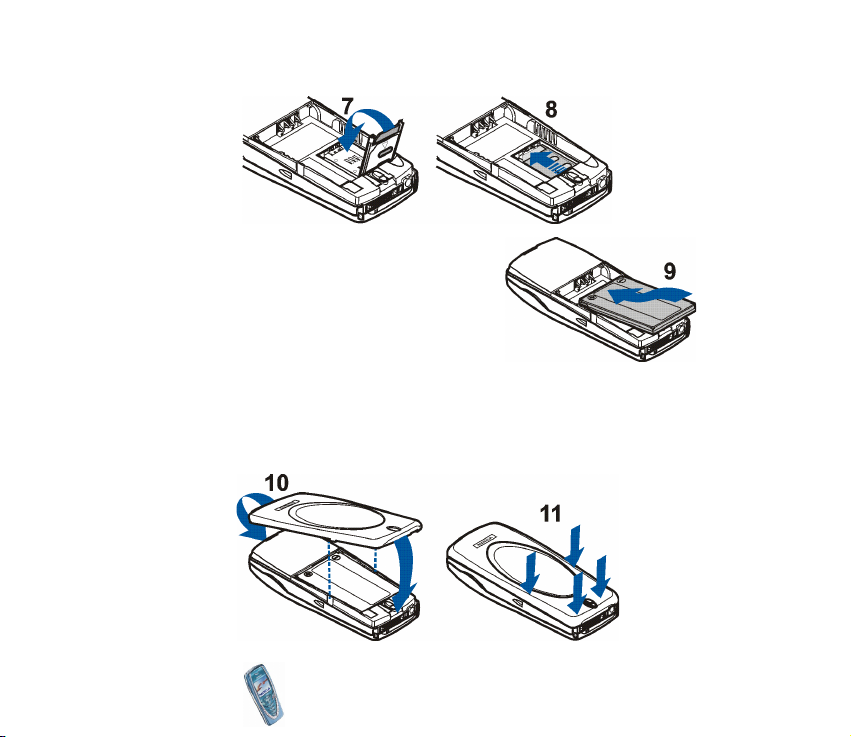
5. Lukk SIM-kortholderen (7) og (8).
6. Sett batteriet på plass (9).
7. Slik setter du bakdekselet på plass igjen:
Først plasserer du den øverste delen av bakdekselet i låseklemmene øverst på
telefonen (10). Rett inn bakdekselet etter låseklemmene på begge sidene av
telefonen, og trykk for å låse dekselet på plass (11).
Copyright © 2003 Nokia. All rights reserved.
28
Page 29
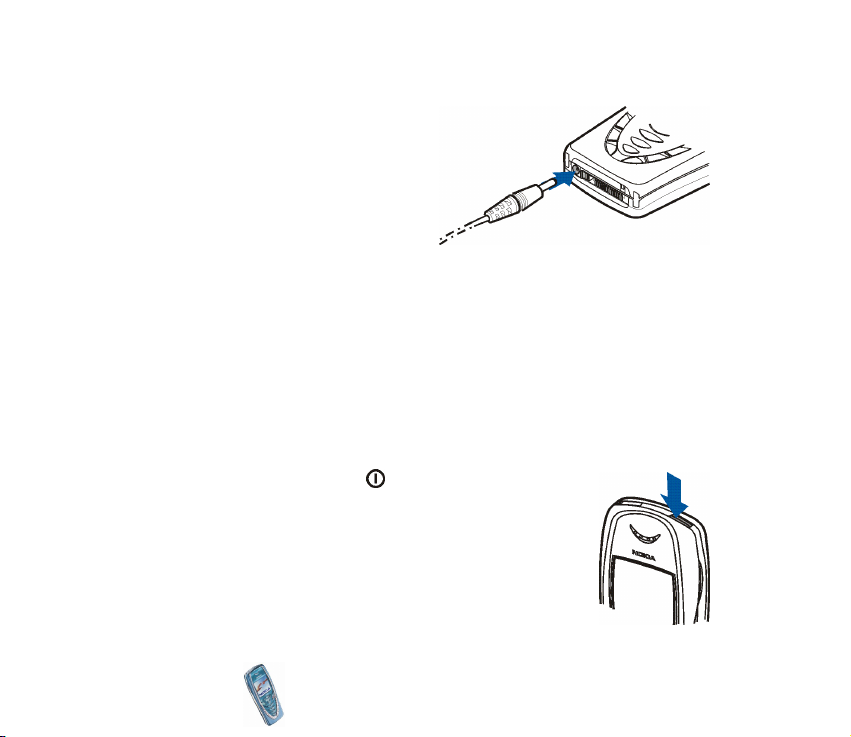
■ Lade batteriet
1. Koble kabelen fra laderen til
kontakten nederst på telefonen.
2. Koble laderen til en strømkontakt på
veggen.
Teksten Lader vises kort på displayet
hvis telefonen er slått på. Hvis
batteriet er helt utladet, kan det ta
noen minutter før ladeindikatoren kommer frem på displayet og det blir mulig
å ringe med telefonen.
Du kan bruke telefonen mens laderen er tilkoblet.
Ladetiden er avhengig av laderen og hvilket batteri som brukes. Det å lade et BLD-
3-batteri med ACP-12-laderen tar for eksempel opptil en time og 30 minutter når
telefonen er i standby-modus.
■ Slå telefonen på og av
Trykk inn og hold strømbryteren .
Vær oppmerksom på at du må ta kontakt med
nettverksoperatøren eller tjenesteleverandøren hvis telefonen
viser Sett inn SIM-kort selv om SIM-kortet er satt inn på riktig
måte, eller SIM-kort støttes ikke Telefonen kan ikke bruke 5
Volts SIM-kort, og du må kanskje skifte kort.
Copyright
© 2003 Nokia. All rights reserved.
29
Page 30
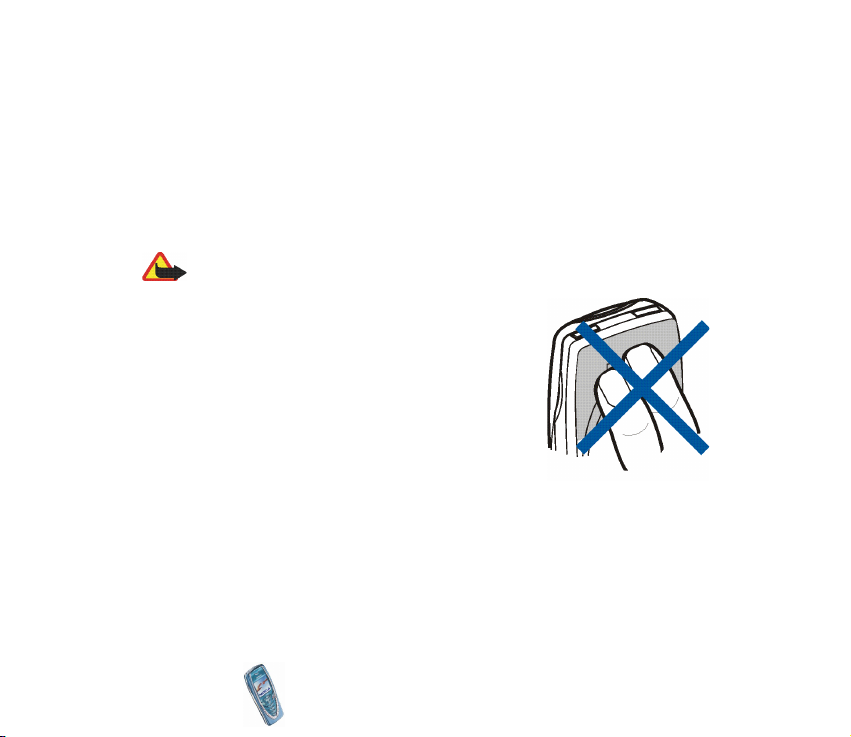
• Hvis telefonen ber om en PIN-kode, skriver du inn PIN-koden (vises som ****),
og trykker OK.
Se også PIN-kontroll under Sikkerhetsinnstillinger på side 88 og Tilgangskoder
på side 14.
• Hvis telefonen ber om en sikkerhetskode, skriver du inn sikkerhetskoden (vises
som *****), og trykker OK.
Se også Tilgangskoder på side 14.
Advarsel: Ikke slå på telefonen hvis det er ulovlig å bruke mobiltelefon, eller hvis
det kan føre til forstyrrelser eller fare.
TIPS FOR EFFEKTIV BRUK: Telefonen har en innebygd antenne.
Som med alle andre radiosendere, må antennen ikke berøres
unødvendig når telefonen er slått på. Kontakt med antennen
påvirker samtalekvaliteten og kan føre til at telefonen bruker
mer strøm enn det som ellers er nødvendig. Hvis du unngår å
røre antenneområdet under en samtale, optimaliserer du
antenneytelsen og taletiden for telefonen.
■ Tastaturlås
Du kan låse tastaturet for å hindre at taster trykkes ned
uten at det er meningen, for eksempel når du har telefonen i vesken.
Copyright © 2003 Nokia. All rights reserved.
30
Page 31

• Låse tastaturet
I standby-modus trykker du Meny og deretter
innen 1,5 sekunder.
• Låse opp tastaturet
Trykk Opphev og deretter innen 1,5 sekunder.
Hvis du vil besvare et anrop når tastelåsen er på,
trykker du . Under en samtale kan telefonen
brukes som normalt. Når du avslutter eller avviser
samtalen, blir tastaturet automatisk låst.
Hvis du vil ha informasjon om automatisk
tastaturlås, kan du se Automatisk tastaturlås på side 82.
Hvis du vil ha informasjon om hvordan du låser tastaturet under en samtale, kan
du se Alternativer under en samtale på side 36.
Merk: Når tastaturlåsen er på, kan det hende du kan ringe nødnummeret som er
programmert i telefonen (for eksempel 112, 911 eller et annet offisielt
nødnummer). Tast inn nødnummeret, og trykk . Nummeret vises først etter at
du har tastet inn det siste sifferet.
Copyright
© 2003 Nokia. All rights reserved.
31
Page 32

■ Skifte deksler
Før du bytter deksel, slå alltid av strømmen og koble fra laderen eller andre enheter.
Oppbevar og bruk alltid telefonen med festede deksler.
1. Ta av bakdekselet på telefonen. Se trinn 1 i Installere SIM-kortet og batteriet
på side 25.
2. Du fjerner frontdekselet ved å trekke låseklemmen øverst
på frontdekselet forsiktig ut av låshullet i telefonen (1), og
deretter fjerne dekselet. Begynn med den øverste delen.
3. Legg tastaturmatten på det nye frontdekselet
(2).
Copyright © 2003 Nokia. All rights reserved.
32
Page 33

4. Når du skal sette på igjen frontdekselet,
plasserer du klemmene på nedre del av
dekselet i hullene nederst på telefonen (3) og
trykker forsiktig klemmen på toppen av
dekselet gjennom låshullet øverst på telefonen
(4). Trykk dekselet på plass.
5. Sett bakdekselet på plass på telefonen. Se
trinn 7 i Installere SIM-kortet og batteriet på
side 25.
Copyright
© 2003 Nokia. All rights reserved.
33
Page 34

3. Samtalefunksjoner
■ Ringe opp
1. Skriv telefonnummeret, inkludert retningsnummer. Hvis du taster inn feil tegn,
trykker du Bakover for å slette det.
For utenlandssamtaler trykker du to ganger for å få utenlandsprefikset
(tegnet + erstatter tilgangskoden for utenlandssamtaler) og skriver så
landskoden, retningsnummeret (fjern eventuelt innledende 0) og
telefonnummeret.
2. Trykk for å slå nummeret.
3. Trykk for å avslutte samtalen eller for å avbryte oppringingsforsøket.
Se også Alternativer under en samtale på side 36.
Ringe opp ved hjelp av telefonboken
•Se Søke etter et navn i telefonboken på side 44. Trykk for å slå nummeret
som vises.
Gjenta siste slåtte nummer
• I standby-modus trykker du én gang for å få tilgang til listen over de 20
siste numrene du har ringt eller prøvd å ringe. Bla til nummeret eller navnet du
vil ha, og trykk for å slå nummeret.
Ringe til talepostkassen
• I standby-modus trykker du og holder nede , eller trykker og .
Copyright © 2003 Nokia. All rights reserved.
34
Page 35
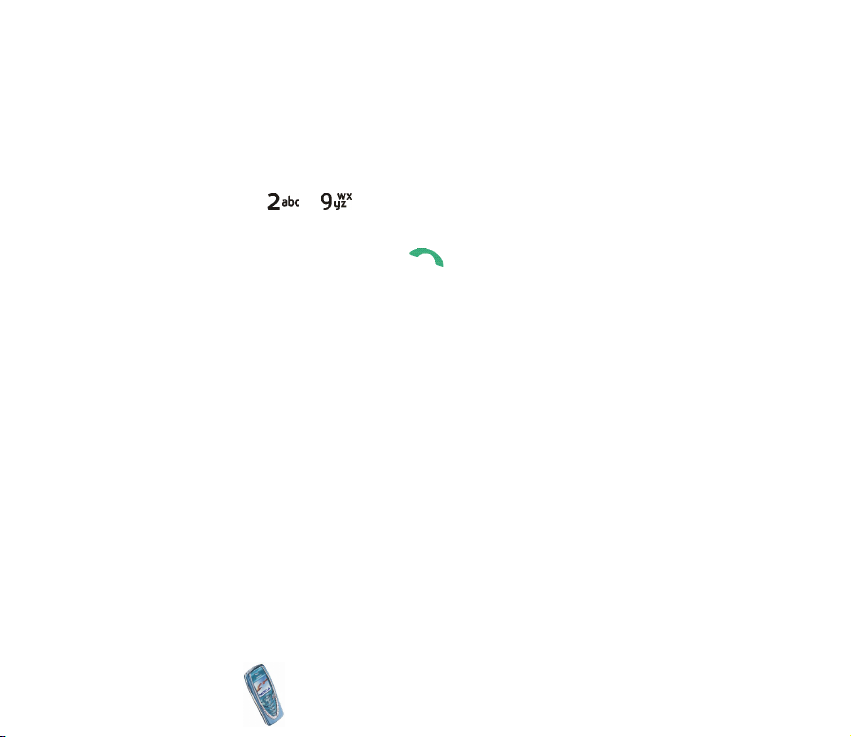
Hvis telefonen ber om nummeret til talepostkassen, skriver du nummeret og
trykker OK. Se også Talemeldinger på side 70.
Ringe med hurtigvalg
Før du kan bruke hurtigvalg, må du tilordne et telefonnummer til en av
hurtigtastene, fra til . Se Hurtigvalg på side 47.
Ring opp nummeret på en av følgende måter:
• Trykk ønsket hurtigtast, og trykk så .
•Hvis Hurtigvalg er aktivert, trykker du og holder en hurtigtast til oppringingen
starter. Se Hurtigvalg på side 80.
Sette opp en telefonkonferanse
Konferansefunksjonen er en nettverkstjeneste som gjør det mulig for opptil seks
personer å delta i en konferansesamtale.
1. Ring til den første deltakeren.
2. Ring til en ny deltaker ved å trykke Valg og velge Nytt anrop.
3. Skriv, eller søk frem fra minnet, telefonnummeret til den nye deltakeren, og
trykk Ring til. Den første samtalen blir satt på venting.
4. Når det nye anropet er besvart, tar du med den første deltakeren i
konferansesamtalen. Trykk Valg og velg Konferanse.
5. Hvis du vil ta med flere deltakere i samtalen, gjentar du trinn 2 til 4.
6. Slik gjør du hvis du vil ha en privat samtale med en av deltakerne:
Copyright
© 2003 Nokia. All rights reserved.
35
Page 36

Trykk Valg, velg Privat og velg den ønskede deltakeren. Slutt deg til
konferansesamtalen igjen slik det er beskrevet i trinn 4.
7. Når du vil avslutte konferansesamtalen, trykker du .
■ Besvare eller avvise et innkommende anrop
Trykk hvis du vil besvare det innkommende anropet, og trykk hvis du vil
avslutte anropet.
Trykk hvis du vil avvise det innkommende anropet.
Hvis du trykker Lydløs, dempes bare ringetonen. Det verken besvarer eller avviser
anropet.
Hvis hodetelefonene HDB-4 eller HDS-3 er koblet til telefonen, kan du svare på og
avslutte en samtale ved å trykke hodetelefonknappen.
Tips: Hvis funksjonen Viderekoble hvis opptatt er aktivert for å viderekoble
anropene til for eksempel talepostkassen, vil en avvisning av et anrop også
viderekoble anropet. Se Viderekobling på side 79.
Merk at når noen ringer til deg, viser telefonen navnet til den som ringer,
telefonnummer eller teksten Skjult nummer eller Anrop. Hvis det finnes mer enn
ett navn i telefonboken med samme telefonnummer som den som ringer, vil bare
telefonnummeret bli vist, dersom det er tilgjengelig.
Samtale venter
Du kan besvare ventende anrop under en samtale ved å trykke . Den første
samtalen blir satt på venting. Trykk hvis du vil avslutte den aktive samtalen.
Copyright © 2003 Nokia. All rights reserved.
36
Page 37

Hvis du vil aktivere funksjonen Samtale venter, kan du se Samtale venter på
side 81.
■ Alternativer under en samtale
Mange av alternativene du kan bruke under en samtale, er nettverkstjenester.
Trykk Valg under en samtale for noen av følgende alternativer:
Demp mikrofon or Mikrofon på, Avslutt samtale, Avslutt alle anrop, Telefonbok,
Meny og Sett på venting eller Innhent, Nytt anrop, Konferanse, Privat, Svar og
Avvi s.
Lås tastatur brukes til å aktivisere tastaturlåsen.
Send DTMF brukes til å sende DTMF-tonestrenger, for eksempel passord eller
bankkontonummer. Tast inn DTMF-strengen eller søk etter den i telefonboken, og
trykk OK. Legg merke til at du kan taste inn ventetegnet w og pausetegnet p ved å
trykke flere ganger.
Bytt brukes til å bytte mellom den aktive og den ventende samtalen. Overfør
bruker du til å koble en ventende samtale til en aktiv samtale og koble deg selv fra
samtalene.
Høyttaler
Du kan bruke telefonen som høyttaler under en samtale. Ikke hold telefonen til
øret når den fungerer som høyttaler.
• Hvis du vil aktivere høyttaleren, trykker du Valg og velger Høyttaler, eller
trykker Høyttaler, hvis dette alternativet er tilgjengelig.
Copyright
© 2003 Nokia. All rights reserved.
37
Page 38

• Hvis du vil deaktivere høyttaleren under en samtale, trykker du Valg og velger
Håndsett, eller trykker Håndsett, hvis dette alternativet er tilgjengelig.
Hvis du har koblet håndfrienheten CARK126 eller hodetelefonen til telefonen,
erstattes henholdsvis Håndsett i listen over alternativer med Håndfri eller
Hodetelefon og valgtasten Håndsett med Håndfri eller Hodetel..
Høyttaleren deaktiveres automatisk når du avslutter samtalen eller
anropsforsøket, eller hvis du kobler håndfrienheten eller hodetelefonen til
telefonen.
Hvis du vil bruke høyttaleren med radioen, kan du se Bruke radioen på side 91.
Copyright © 2003 Nokia. All rights reserved.
38
Page 39

4. Skrive tekst
Du kan skrive inn tekst, for eksempel meldinger, ved hjelp av tradisjonell skriving
eller ved bruk av intelligent ordbok.
Når du skriver tekst med intelligent ordbok, vises symbolet øverst til venstre i
displayet. Ved tradisjonell skriving vises symbolet . Liten eller stor bokstav vises
med , eller ved siden av indikatoren for skrivemåte. Du kan bytte
mellom små og store bokstaver ved å trykke . Tallmodus vises med , og du
kan bytte mellom bokstav- og tallmodus ved å trykke og holde nede .
■ Slå intelligent ordbok på eller av
Når du skriver tekst, trykker du Valg og velger Ordliste.
• Hvis du vil slå på intelligent ordbok, velger du et språk i valglisten for ordlister.
Intelligent ordbok er bare tilgjengelig for språkene i listen.
• Hvis du vil skifte tilbake til tradisjonell skriving, velger du Ordliste av.
Tips: Hvis du vil slå intelligent ordbok av eller på raskt, trykker du to
ganger eller trykker og holder nede Valg.
■ Bruke intelligent ordbok
Du kan taste inn bokstavene med ett enkelt tastetrykk. Intelligent ordbok er basert
på en innebygd ordliste der du også kan legge til nye ord.
Copyright
© 2003 Nokia. All rights reserved.
39
Page 40
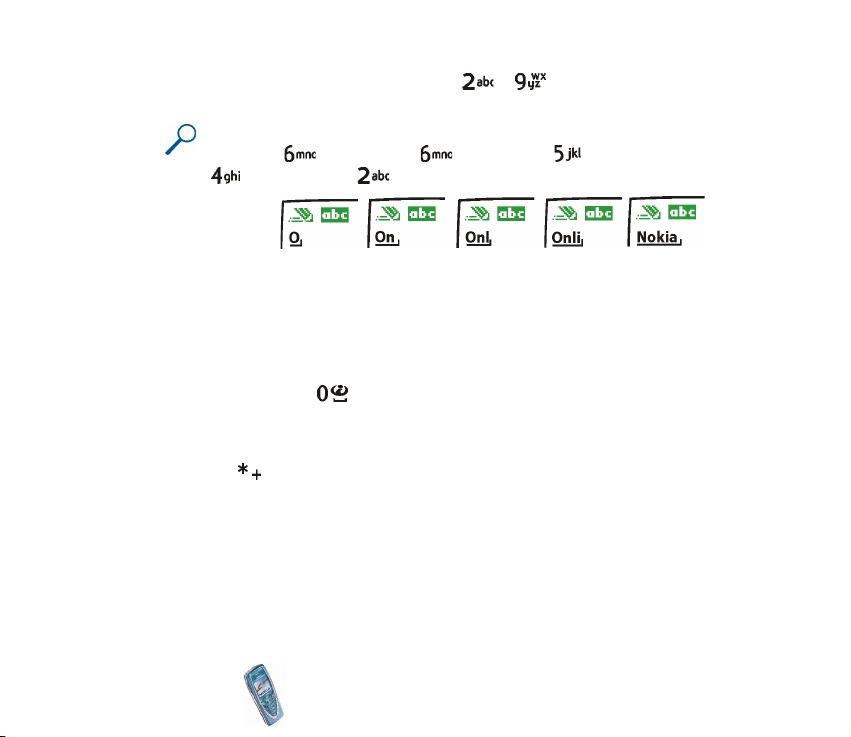
1. Begynn å skrive et ord ved hjelp av tastene til . Du trykker bare hver
tast én gang for hver bokstav. Ordet blir endret etter hvert tastetrykk.
Eksempel: Hvis du vil skrive Nokia når den engelske ordboken er valgt,
trykker du én gang for N, én gang for o, én gang for k,
én gang for i og én gang for a:
Hvis du vil sette inn et tall når du er i bokstavmodus, trykker du og holder inne
ønsket nummertast.
Hvis du vil ha flere instruksjoner for skriving av tekst, kan du se Tips for skriving
av tekst på side 40.
2. Når du er ferdig med å skrive ordet, og det er riktig, bekrefter du det ved å legge
til et mellomrom med eller ved å trykke en av piltastene. Når du trykker en
piltast, flytter markøren seg.
Hvis ordet ikke er riktig,
trykker du flere ganger, eller trykker Valg og velger Samsvar. Når det
ønskede ordet vises, bekrefter du det.
Hvis tegnet ? vises etter ordet du forsøkte å skrive, finnes ikke ordet i ordlisten.
Hvis du vil legge til ordet i ordlisten, trykker du Stave, taster inn ordet (med
tradisjonell skriving) og trykker Lagre. Når ordlisten blir full, vil det nye ordet
erstatte det eldste ordet du har lagt til.
3. Begynn å skrive det neste ordet.
Copyright © 2003 Nokia. All rights reserved.
40
Page 41

Skrive sammensatte ord
Tast inn den første delen av ordet, og bekreft den ved å trykke . Skriv inn den
siste delen av ordet, og bekreft ordet.
■ Bruke tradisjonell skriving
Trykk en nummertast, til , flere ganger til ønsket tegn vises. Ikke alle
tegnene som er tilgjengelige under en nummertast, står skrevet på tasten. Hvilke
tegn som er tilgjengelige, avhenger av hvilket språk som er valgt i Språk-menyen.
Se Språk på side 82.
Hvis du vil sette inn et tall når du er i bokstavmodus, trykker du og holder inne
ønsket nummertast.
• Hvis den neste bokstaven du vil bruke, er plassert på samme tast som den
forrige, venter du til markøren vises eller trykker én av piltastene, og taster
deretter inn bokstaven.
• De vanligste skilletegnene og spesialtegnene finner du under nummertasten
.
Hvis du vil ha flere instruksjoner for skriving av tekst, kan du se Tips for skriving av
tekst på side 40.
■ Tips for skriving av tekst
Følgende funksjoner kan også være tilgjengelige når du skriver tekst:
• Hvis du vil sette inn et mellomrom, trykker du .
Copyright
© 2003 Nokia. All rights reserved.
41
Page 42

• Hvis du vil flytte markøren til venstre, høyre, ned eller opp, trykker du
henholdsvis piltastene , , eller .
• Hvis du vil slette et tegn til venstre for markøren, trykker du Bakover. Trykk og
hold Bakover inne hvis du vil slette tegnene raskere.
Hvis du vil slette alle tegnene på én gang når du skriver en melding, trykker du
Valg og velger Fjern tekst.
• Hvis du vil sette inn et ord når du bruker intelligent ordbok, trykker du Valg og
velger Sett inn ord. Skriv ordet med tradisjonell skriving, og trykk Lagre. Ordet
legges også til i ordlisten.
• Hvis du vil sette inn et spesialtegn når du bruker tradisjonell skriving, trykker
du . Når du bruker intelligent ordbok, trykker og holder du eller trykker
Valg og velger Sett inn symbol.
Trykk en av piltastene for å bla frem til et tegn, og trykk Bruk for å velge tegnet.
Du kan også bla deg frem til et tegn ved å trykke , , eller , og
velge tegnet ved å trykke .
Følgende alternativer er tilgjengelige når du skriver tekstmeldinger:
• Hvis du vil sette inn et tall når du er i bokstavmodus, trykker du Valg og velger
Sett inn nummer. Skriv inn telefonnummeret eller hent det fra telefonboken,
og trykk OK.
• Hvis du vil sette inn et navn fra telefonboken, trykker du Valg og velger Sett inn
navn. Hvis du vil sette inn et telefonnummer eller et tekstelement som er
knyttet til navnet, trykker du Valg og velger Vis detaljer.
Copyright © 2003 Nokia. All rights reserved.
42
Page 43

5. Telefonbok (Navn)
Du kan lagre navn og telefonnumre i telefonens minne (innebygd telefonbok) og i
SIM-kortets minne (SIM-telefonbok).
• Den innebygde telefonboken kan lagre opptil 300 navn med nummer og
tekstnotater for hvert navn. Hvor mange navn som kan lagres, avhenger av
lengden på navnene samt antall og lengde på telefonnumre og tekstelementer.
Telefonboken bruker delt minne. Se Delt minne på side 18.
• Telefonen støtter SIM-kort som kan lagre opptil 250 navn og telefonnumre.
Navn og numre som er lagret i SIM-kortminnet, indikeres med .
■ Velge innstillinger for telefonboken
Trykk Navn og velg Innstillinger. Velg
• Minne i bruk hvis du vil velge hvilken telefonbok du vil bruke. Hvis du vil hente
navn og numre fra begge telefonbøkene, velger du Telefon og SIM. Da vil
navnene og numrene bli lagret i telefonens minne.
• Telefonbokvisning hvis du vil velge hvordan navnene (og numrene) i
telefonboken skal vises.
• Minnestatus hvis du vil se hvor mange navn og telefonnumre som er lagret, og
hvor mange som fortsatt kan lagres i den valgte telefonboken.
Copyright
© 2003 Nokia. All rights reserved.
43
Page 44

■ Lagre navn og telefonnumre (Legg til navn)
Navn og numre lagres i det minnet som brukes. Se Velge innstillinger for
telefonboken ovenfor.
1. Trykk Navn og velg Legg til navn.
2. Skriv navnet og trykk OK. Se Bruke tradisjonell skriving på side 40.
3. Tast inn telefonnummeret og trykk OK. Se Ringe opp på side 33 for inntasting
av numre.
4. Når navnet og nummeret er lagret, trykker du Utført.
Tips: Hurtiglagring Tast inn telefonnummeret i standby-modus. Trykk
Valg og velg Lagre. Tast inn navnet og trykk OK og Utført.
Lagre flere numre og tekstelementer per navn
For hvert navn kan du lagre ulike typer telefonnumre og korte tekstelementer i
telefonens interne telefonbok.
Det første nummeret som lagres, angis automatisk som standardnummeret, og
merkes med en ramme rundt nummertypeindikatoren, for eksempel . Når du
velger et navn fra telefonboken, for eksempel for å ringe, brukes
standardnummeret, med mindre du velger et annet nummer.
1. Pass på at minnet som brukes, enten er Telefon eller Telefon og SIM. Se Velge
innstillinger for telefonboken på side 42.
2. Hvis du vil ha tilgang til listen over navn og telefonnumre, trykker du eller
i standby-modus.
Copyright © 2003 Nokia. All rights reserved.
44
Page 45

3. Bla til det lagrede navnet du vil legge til et nytt nummer eller tekstelement for,
i telefonens innebygde telefonbok, og trykk Detaljer.
4. Trykk Valg og velg Legg til nummer og Legg til detalj.
5. Velg en av følgende nummertyper: Generell, Mobil, Hjem,
Kontor og Faks,
eller teksttyper: E-postadresse, Web-adresse, Adresse og Notat.
Hvis du vil endre nummer- eller teksttype, velger du Endre type i valglisten.
6. Tast inn nummeret eller tekstelementet, og trykk OK for å lagre det.
7. Trykk Tilbake og deretter Avslutt for å gå tilbake til standby-modus.
Endre standardnummer
Trykk eller i standby-modus, bla til det ønskede navnet og trykk Detaljer.
Bla til nummeret du vil angi som standardnummer. Trykk Valg og velg
Standardnummer.
■ Søke etter et navn i telefonboken
1. Trykk Navn og velg Søk.
2. Du kan taste inn de første bokstavene i navnet du søker etter, i popup-vinduet.
Trykk og for å bla gjennom navnene i listen, og og for å flytte
markøren i popup-vinduet.
3. Bla til ønsket navn og trykk Detaljer. Bla for å vise detaljene for det valgte
navnet.
Copyright
© 2003 Nokia. All rights reserved.
45
Page 46

Tips: Hvis du vil finne et navn og telefonnummer raskt, trykker du eller
i standby modus. Tast inn de første bokstavene i navnet og/eller bla til
navnet du ønsker.
Tips: Hvis du raskt vil se på et bestemt navn med standardnummeret,
trykker du og holder inne ved navnet mens du blar gjennom navnene.
■ Redigere et navn, nummer eller tekstelement
Søk etter navnet (og nummeret) du vil redigere, og trykk Detaljer. Bla til navnet,
nummeret eller tekstelementet du vil redigere, og trykk Valg. Velg Rediger navn,
Rediger nummer ellerRediger detalj, og rediger navnet, nummeret eller teksten og
trykk OK.
■ Slette navn og numre
Trykk Navn og velg Slett.
• Hvis du vil slette navn og nummer enkeltvis, velger du En og en og blar til
navnet (og nummeret) du vil slette. Trykk Slett og trykk OK for å bekrefte.
• Hvis du vil slette alle navnene og numrene i telefonboken på én gang, velger du
Slett alle og blar deretter til telefonboken, Telefon eller SIM-kort og trykker
Slett. Trykk OK og bekreft med sikkerhetskoden.
■ Kopiere telefonbøker
Du kan kopiere navn og telefonnumre fra telefonens minne til SIM-kortets minne
og omvendt.
Copyright © 2003 Nokia. All rights reserved.
46
Page 47

1. Trykk Navn og velg Kopier.
2. Velg kopieringsretning, Fra telefon til SIM-kort eller Fra SIM-kort til telefon.
3. Velg En og en, Alle eller Standardnumre.
• Hvis du velger En og en, blar du til navnet du vil kopiere, og trykker Kopier.
Standardnumre vises hvis du kopierer fra telefonen til SIM-kortet. Bare
standardnumrene kopieres.
4. Hvis du vil velge om du vil beholde eller slette de opprinnelige navnene og
numrene, velger du Behold original eller Flytt original.
• Hvis du velger Alle eller Standardnumre, trykker du OK når Starte
kopiering? eller Starte flyttingen? vises.
■ Sende og motta et visittkort
Du kan sende og motta en persons kontaktinformasjon som et visittkort, enten via
infrarød eller som en OTA-melding (Over the Air) hvis dette støttes av nettverket.
Motta et visittkort
Før du kan motta et visittkort via IR, må du kontrollere at telefonen er klar til å
motta data via IR-porten. Se Infrarød på side 107. Brukeren av den andre
telefonen kan nå sende navnet og telefonnummeret via infrarød.
Når du har mottatt et visittkort via infrarød eller som en OTA-melding, trykker du
Vis. Velg Lagre for å lagre visittkortet i telefonens minne. Hvis du vil forkaste
visittkortet, trykker du Avslutt og velger OK.
Copyright
© 2003 Nokia. All rights reserved.
47
Page 48

Sende et visittkort
Du kan sende visittkort via infrarød eller som en OTA-melding til en kompatibel
telefon eller annen håndholdt enhet som støtter vCard-standarden.
1. Hvis du vil sende et visittkort, søker du i telefonboken etter navnet og
telefonnummeret du vil sende, trykker Detaljer og Valg og velger Send
visittkort.
2. Hvis du vil sende visittkortet via infrarød, må du kontrollere at den andre
telefonen eller datamaskinen er konfigurert til å motta data via IR-porten, og
velge Via infrarød.
Hvis du vil sende visittkortet som en OTA-melding, velger du Via tekstmelding.
■ Hurtigvalg
Hvis du vil tilordne et nummer til en hurtigtast, trykker du Navn velger Hurtigvalg
og blar til nummeret du vil tilordne hurtigtasten.
Trykk Tildel, trykk Søk og velg først navnet og deretter nummeret du vil tilordne.
Hvis det allerede er tilordnet et nummer til tasten, trykker du Valg, slik at du kan
vise, endre eller slette det tilordnede nummeret. Hvis Hurtigvalg-funksjonen er av,
spør telefonen om du vil aktivere den. Trykk Ja for å aktivere funksjonen. Se
Hurtigvalg på side 80.
Hvis du vil ringe ved hjelp av hurtigtastene, kan du se Ringe med hurtigvalg på
side 34.
Copyright © 2003 Nokia. All rights reserved.
48
Page 49

■ Informasjonsnumre
Du kan ringe informasjonsnumrene fra tjenesteleverandøren hvis numrene er
inkludert på SIM-kortet. Kontakt nettverksoperatøren eller tjenesteleverandøren
hvis du vil ha informasjon om tilgjengelighet.
Trykk Navn og velg Infonumre. Bla gjennom en kategori til et
informasjonsnummer, og trykk for å slå nummeret.
■ Tjenestenumre
Du kan ringe tjenestenumrene fra tjenesteleverandøren hvis numrene er inkludert
på SIM-kortet.
Trykk Navn og velg Tjenestenumre. Bla til et tjenestenummer og trykk for å
slå nummeret.
■ Mine numre
Telefonnumrene som er tilordnet SIM-kortet, lagres i Mine numre hvis kortet
tillater dette. Hvis du vil vise numrene, trykker du Navn og velger Mine numre. Bla
til ønsket navn eller nummer, og trykk Vis.
■ Ringegrupper
Du kan ordne navnene og telefonnumrene som er lagret i telefonboken, i
ringegrupper. For hver ringegruppe kan du angi at telefonen skal spille en bestemt
ringetone og vise valgt grafikk på displayet når du mottar et anrop fra et
telefonnummer i gruppen. Se nedenfor. Hvis du vil angi at telefonen bare skal
Copyright
© 2003 Nokia. All rights reserved.
49
Page 50

ringe ved anrop fra telefonnumre som hører til en valgt ringegruppe, kan du se
Varsling for under Toneinnstillinger på side 86.
Trykk Navn, velg Ringegrupper og velg deretter ønsket ringegruppe. Velg
• Gruppenavn, skriv det nye navnet for ringegruppen og trykk OK.
• Grupperingetone og velg ringetone for gruppen. Standard er ringetonen som er
valgt for den aktive profilen.
• Gruppelogo og velg På for å angi at telefonen skal vise gruppelogoen, Av for
ikke å vise den eller Vis for å se på logoen.
• Gruppemedlemmer hvis du vil legge til et navn ringegruppen, trykk Valg og
velg Legg til navn. Bla til navnet du vil legge til gruppen, og trykk Legg til.
Hvis du vil fjerne et navn fra en ringegruppe, blar du til navnet du vil fjerne, og
trykker Valg og velger Fjern navn.
Copyright © 2003 Nokia. All rights reserved.
50
Page 51

6. Bruke menyen
Telefonen tilbyr et bredt utvalg av funksjoner som er gruppert i menyer. De fleste
menyfunksjonene har en kort hjelpetekst. Hvis du vil vise hjelpeteksten, blar du til
ønsket menyfunksjon og venter i 15 sekunder. Du avslutter hjelpeteksten ved å
trykke Tilbake. Se Aktivering av hjelpetekster på side 83.
■ Få tilgang til en menyfunksjon
Ved å bla
1. Trykk Meny for å få tilgang til menyen.
2. Bla gjennom menyen med eller og velg for eksempel Innstillinger ved å
trykke Velg.
3. Hvis menyen inneholder undermenyer, velger du den du ønsker, for eksempel
Anropsinnstillinger.
4. Hvis den valgte undermenyen har ytteligere undermenyer, gjentar du trinn 3.
Velg den neste undermenyen, for eksempel Valgfri svartast.
5. Velg innstilling.
6. Trykk Tilbake for å gå tilbake til forrige menynivå, og Avslutt for å avslutte
menyen.
Ved hjelp av snarvei
Menyene, undermenyene og innstillingsalternativene er nummererte, og du kan få
tilgang til de fleste av dem ved å bruke snarveinummeret.
Copyright
© 2003 Nokia. All rights reserved.
51
Page 52

• Trykk Meny for å få tilgang til menyen. Innen to sekunder taster du inn
indeksnummeret på menyfunksjonen du vil ha tilgang til.
Eksempel: Hvis du vil stille inn Valgfri svartast På trykker du Meny, ,
, og . Trykk Tilbake for å gå tilbake til forrige menynivå, og
Avslutt for å avslutte menyen.
Merk at for å få tilgang til menyfunksjonene i meny 1, trykker du Meny og skriver
sifrene 0 og 1. Så skriver du resten av snarveinummeret.
Copyright © 2003 Nokia. All rights reserved.
52
Page 53

■ Liste over menyfunksjoner
1. Meldinger
1. Tekstmeldinger
1. Opprett melding
2. Innboks
3. Opprett e-post
4. Sendte elementer
5. Arkiv
6. Maler
7. Mine mapper
8. Slett meldinger
2. Multimediemeld.
1. Opprett melding
2. Innboks
3. Utboks
4. Sendte elementer
5. Lagrede elem.
6. Slett meldinger
3. Chat
4. Talemeldinger
1. Lytt til talemeldinger
2. Nummer til talepostkasse
5. Infomeldinger
1. Infotjeneste
2. Emner
3. Språk
Copyright
© 2003 Nokia. All rights reserved.
53
Page 54

4. Emner lagret på SIM-kort
1
5. Les
6. Meldingsinnst.
1. Tekstmeldinger
2. Multimediemeld.
3. Andre innstillinger
7. Tjenestekomm.
2. Anropslogg
1. Ubesvarte anrop
2. Mottatte anrop
3. Oppringte numre
4. Slett anropslogg
1. Alle
2. Ubesvarte anrop
3. Mottatte anrop
4. Oppringte numre
5. Samtalevarighet
1. Varighet siste samtale
2. Varighet mottatte anrop
3. Varighet utgående anrop
4. Varighet totalt
5. Nullstill tidtakere
6. Anropskostnader
1. Enheter siste samtale
1. Denne menyen vises bare hvis informasjonsmeldinger er mottatt.
Copyright © 2003 Nokia. All rights reserved.
54
Page 55

2. Enheter totalt
3. Anropskostnadsinnstillinger
7. GPRS-datateller
1. Data sendt i forrige sesjon
2. Data mottatt i forrige sesjon
3. Alle sendte data
4. Alle mottatte data
5. Nullstill tellere
8. GPRS-tilkoblingstidtaker
1. Varighet for forrige sesjon
2. Varighet for alle sesjoner
3. Nullstill tidtakere
3. Profiler
1. Generell
1. Aktiver
2. Tilpass
3. Tidsbestemt
2. Lydløs (samme undermenyer som i Generell)
3. Møte (samme undermenyer som i Generell)
4. Utendørs (samme undermenyer som i Generell)
5. Personsøker (samme undermenyer som i Generell)
4. Innstillinger
1. Tids- og datoinnstillinger
1. Klokke
2. Dato
3. Autooppdatering av dato og tid
Copyright
© 2003 Nokia. All rights reserved.
55
Page 56

2. Anropsinnstillinger
1. Viderekobling
2. Valgfri svartast
3. Gjenta automatisk
4. Hurtigvalg
5. Samtale venter
6. Sammendrag etter samtale
7. Send anrops-ID
8. Linje for utgående anrop
1
3. Telefoninnstillinger
1. Språk
2. Automatisk tastelås
3. Vis celleinfo
4. Velkomstmelding
5. Valg av nettverk
6. Bekreft SIM-tjenesteaktivitet
7. Aktivering av hjelpetekster
8. Oppstarttone
4. Display-innstillinger
1. Bakgrunnsbilde
2. Fargeskjemaer
3. Operatørlogo
4. Tidsavbrudd skjermsparer
5. Lysstyrke for display
5. Toneinnstillinger
1. Ta kontakt med nettverksoperatøren eller tjenesteleverandøren hvis du vil vite mer om
tilgjengelighet.
Copyright © 2003 Nokia. All rights reserved.
56
Page 57

1. Anropsvarsling
2. Ringetone
3. Ringevolum
4. Vibrerende varsling
5. Varseltone for melding
6. Tastevolum
7. Varseltoner
8. Varsling for
6. Tilbehørsinnstillinger
1
7. Sikkerhetsinnstillinger
1. PIN-kontroll
2. Anropssperring
3. Tillatte numre
4. Lukket brukergruppe
5. Sikkerhetsnivå
6. Tilgangskoder
8. Gjenopprett fabrikkinnst.
5. Klokkealarm
6. Radio
7. Galleri
1. Vis mapper
1. Bilder
1. Denne menyen vises bare hvis telefonen er eller har vært koblet til kompatibelt ekstrautstyr
som er tilgjengelig for telefonen.
Copyright
© 2003 Nokia. All rights reserved.
57
Page 58

2. Toner
2. Legg til mappe
3. Slett mappe
4. Endre navn
5. Galleritjenester
8. Organiserer
1. Kalender
2. Gjøremål
9. Spill
1. Velg spill
2. Spilltjenester
3. Minne
4. Innstillinger
1. Spillyder
2. Spillbelysning
3. Vibrering
10.Programmer
1. Velg program
2. Programtjenester
3. Minne
11.Tilbehør
1. Kalkulator
2. Nedtellingstidtaker
Copyright © 2003 Nokia. All rights reserved.
58
Page 59

3. Stoppeklokke
12.Tilkobling
1. Infrarød
2. GPRS
1. GPRS-tilkobling
2. Modeminnstillinger for GPRS
13.Tjenester
1. Hjemme
2. Bokmerker
3. Tjenesteinnboks
4. Innstillinger
1. Aktive tjenesteinnstillinger
2. Rediger aktive tjenesteinnst.
3. Utseendeinnstillinger
4. Cookie-innstillinger
5. Sikkerhetssertifikater
6. Innstillinger for tjenesteinnboks
5. Gå til adresse
6. Tøm buffer
14.SIM-tjenester
1. Vises bare hvis det støttes av SIM-kortet. Navn og innhold varierer avhengig av SIM-kortet
1
Copyright
© 2003 Nokia. All rights reserved.
59
Page 60

7. Menyfunksjoner
■ Meldinger (Meny 1)
Du kan lese, skrive, sende og lagre tekst-, multimedie- og epostmeldinger. Alle meldingene er ordnet i mapper.
Før du kan sende tekst-, bilde- eller e-postmeldinger, må du lagre nummeret til
meldingssentralen. Se Meldingsinnstillinger på side 71.
Tekstmeldinger
Telefonen kan sende og motta flerdelte meldinger som består av flere vanlige
tekstmeldinger (nettverkstjeneste). Faktureringen er basert på antallet vanlige
meldinger som trengs for en slik flerdelt melding.
Du kan også sende og motta tekstmeldinger som inneholder bilder. Hver
bildemelding består av flere tekstmeldinger. Derfor kan det være dyrere å sende en
bildemelding enn en tekstmelding.
Merk: Bildemeldingsfunksjonen kan bare brukes hvis den støttes av
nettverksoperatøren eller tjenesteleverandøren. Bare telefoner som har
bildemeldingsfunksjon, kan motta og vise bildemeldinger.
Skrive og sende meldinger
Antall tilgjengelige tegn og gjeldende delnummer i en flerdelt melding vises øverst
til høyre på displayet.
1. Trykk Meny og velg Meldinger, Tekstmeldinger og Opprett melding.
Copyright © 2003 Nokia. All rights reserved.
60
Page 61

Tips: Hvis du vil åpne Opprett melding-menyen raskt, trykker du i
standby-modus.
2. Tast inn en melding. Se Skrive tekst på side 38. Hvis du vil vite hvordan du
setter inn tekstmaler eller et bilde i meldingen, kan du se Maler på side 63.
3. Hvis du vil sende meldingen, trykker du Valg og velger Send.
4. Skriv inn mottakerens telefonnummer, eller søk etter telefonnummeret i
telefonboken.
Trykk OK hvis du vil sende meldingen.
Merk: Når du sender meldinger via SMS-nettverkstjenesten, kan det hende at
Melding sendt vises i displayet på telefonen. Dette er en indikasjon på at meldingen
er sendt fra telefonen til meldingssentralnummeret som er angitt i telefonen. Dette
betyr ikke at meldingen er mottatt av mottakeren. Hvis du vil ha mer informasjon
om SMS-tjenester, kontakt tjenesteleverandøren.
Valg for å sende en melding
Etter at du har skrevet meldingen, trykker du Valg og velger Sendingsvalg.
• Hvis du vil sende en melding til flere mottakere, velger du Send til mange. Når
du har sendt meldingen til alle du vil sende den til, trykker du Utført.
• Hvis du vil sende en melding ved hjelp av en meldingsprofil, velger du
Sendingsprofil og deretter meldingsprofilen du vil bruke.
Hvis du vil definere en meldingsprofil, kan du se Meldingsinnstillinger på
side 71.
Copyright
© 2003 Nokia. All rights reserved.
61
Page 62

Skrive og sende e-post
Før du kan sende e-post via SMS må du lagre innstillingene for sending av e-post.
Se Meldingsinnstillinger på side 71. Kontakt nettverksoperatøren eller
tjenesteleverandøren hvis du vil ha informasjon om abonnement og
tilgjengelighet for e-posttjenesten. Hvis du vil lagre en e-postadresse i
telefonboken, kan du se Lagre flere numre og tekstelementer per navn på side 43.
1. Trykk Meny og velg Meldinger, Tekstmeldinger og Opprett e-post.
2. Skriv mottakerens e-postadresse eller søk etter den i telefonboken, og trykk
OK.
3. Hvis du vil, kan du taste inn emnet for e-postmeldingen og trykke OK.
4. Skriv e-postmeldingen. Se Skrive tekst på side 38. Det totale antallet tegn du
kan taste inn, vises øverst til høyre på displayet. E-postadressen og emnet er
inkludert i det totale antallet tegn.
Se også Sette inn en tekstmal i en melding eller e-post på side 63. Bilder kan
ikke settes inn.
5. Hvis du vil sende e-postmeldingen, trykker du Valg og velger Send e-post. Hvis
du ikke har lagret innstillingene for sending av e-post, ber telefonen deg om å
oppgi nummeret til e-postserveren.
Trykk OK for å sende e-postmeldingen.
Merk: Når du sender e-postmeldinger via SMS-nettverkstjenesten, kan det hende
at Melding sendt vises i displayet på telefonen. Dette er en indikasjon på at epostmeldingen er sendt fra telefonen til e-postserveren. Dette betyr ikke at epostmeldingen er mottatt av mottakeren. Hvis du vil ha mer informasjon om eposttjenester, kontakt tjenesteleverandøren.
Copyright © 2003 Nokia. All rights reserved.
62
Page 63

Lese og svare på en melding eller e-post
Når du har mottatt en melding eller en e-postmelding, vises indikatoren og
nummeret på den nye meldingen fulgt av meldinger mottatt.
Hvis blinker, betyr det at meldingsminnet er fullt. Før du kan motta nye
meldinger, må du slette noen av de gamle meldingene i mappen Innboks.
Tekstmeldingsfunksjonen bruker delt minne. Se Delt minne på side 18.
1. Trykk Vis for å vise meldingen, eller trykk Avslutt for å vise den senere.
Lese meldingen senere:
Trykk Meny og velg Meldinger, Tekstmeldinger og Innboks.
2. Hvis du har mottatt mer enn én melding, velger du meldingen du vil lese. En
ulest melding er merket med foran.
3. Når du leser eller viser meldingen, trykker du Valg.
Du kan velge et alternativ, for eksempel å slette, videresende eller redigere
meldingen som en tekstmelding eller en e-postmelding, flytte eller gi nytt navn
til meldingen du leser.
Velg Kopier til kalender hvis du vil kopiere teksten i begynnelsen av meldingen
til telefonens kalender som en påminnelse for gjeldende dag.
Velg Meldingsdetaljer for å vise avsenders navn og telefonnummer, brukt
meldingssentral og datoen og klokkeslettet meldingen ble mottatt.
Velg Bruk detalj for å trekke ut numre, e-postadresser og web-adresser fra
gjeldende melding.
Copyright
© 2003 Nokia. All rights reserved.
63
Page 64

Når du leser en bildemelding, kan du velge Lagre bilde hvis du vil lagre bildet i
mappen Maler.
4. Velg Besvar for å svare på en melding. Velg Originaltekst for å inkludere den
opprinnelige meldingen i svaret, velg et standardsvar som skal inkluderes i
svaret, eller velg Tomt display.
Når du svarer på en e-postmelding, bekrefter eller redigerer du e-postadressen
og emnet. Deretter skriver du svarmeldingen.
5. Trykk Valg, velg Send og trykk OK for å sende meldingen til det viste nummeret.
Mappene Innboks og Utboks
Telefonen lagrer innkommende tekstmeldinger i mappen Innboks og sendte
meldinger i mappen Sendte elementer i undermenyen Tekstmeldinger.
Tekstmeldinger som du ønsker å sende senere, kan lagres i mappen Arkiv, Mine
mapper eller Maler.
Maler
Telefonen inneholder tekstmaler, vist ved ikonet , og bildemaler, vist ved ikonet
.
Hvis du vil åpne mallisten, kan du trykke Meny og velge Meldinger, Tekstmeldinger
og Maler.
Sette inn en tekstmal i en melding eller e-post
• Når du skriver eller svarer på en melding eller en e-post, trykker du Valg. Trykk
Bruk mal og velg malen du vil sette inn.
Copyright © 2003 Nokia. All rights reserved.
64
Page 65

Sette inn et bilde i en tekstmelding
• Når du skriver eller svarer på en melding, trykker du Valg. Velg Sett inn bilde og
velg et bilde for å vise det. Trykk Sett inn hvis du vil sette inn bildet i
meldingen. Indikatoren øverst i meldingen viser at det er lagt til et bilde.
Antall tegn du kan skrive i en melding, avhenger av størrelsen på bildet.
Hvis du vil vise teksten og bildet sammen før du sender meldingen, trykker du
Valg og velger Forhåndsvis.
Arkiv-mappen og mine mapper
Hvis du vil rydde i meldingene dine, kan du flytte noen av dem til Arkiv-mappen
eller legge til nye mapper for meldingene.
Trykk Valg når du leser en melding. Velg Flytt, bla til mappen du vil flytte
meldingen til, og trykk Velg.
Hvis du vil legge til eller slette en mappe, trykker du Meny, og velger Meldinger,
Tekstmeldinger og Mine mapper.
• Hvis du vil legge til en mappe, trykker du Valg og velger Lag ny mappe.
• Hvis du vil slette en mappe, blar du til mappen du vil slette, trykker Valg og
velger Slett mappe.
Multimediemeldinger
Merk: Denne funksjonen kan bare brukes hvis den støttes av nettverksoperatøren
eller tjenesteleverandøren. Bare telefoner som har multimediemeldingsfunksjon,
kan motta og vise multimediemeldinger.
Copyright
© 2003 Nokia. All rights reserved.
65
Page 66

En multimediemelding kan inneholde tekst, bilde og lyd. Telefonen støtter
multimediemeldinger med en størrelse på opptil 45 kB. Hvis maksimumsstørrelsen
blir oversteget, er det ikke sikkert at telefonen kan motta meldingen. Avhengig av
nettverket kan det være at du mottar en tekstmelding som inneholder en
Internett-adresse der du kan se på multimediemeldingen.
Hvis meldingen inneholder et bilde, skalerer telefonen det ned slik at det passer
inn i displayområdet.
Merk: Hvis Tillat mottak av multimediemeld. er angitt til Ja eller I hjemmenettverk
kan operatør eller tjenestetilbyder kreve betaling for alle meldinger du mottar.
Tjenesten for multimediemeldinger støtter følgende formater:
• Bilde: JPEG, GIF, PNG og BMP.
• Lyd: SP-MIDI (Scalable Polyphonic MIDI) og monofone ringetoner.
Hvis en mottatt melding inneholder elementer som ikke støttes, kan disse være
erstattet med filnavnet og teksten Objektformat støttes ikke.
Merk at du ikke kan motta multimediemeldinger hvis en samtale pågår, et spill
eller Java-program er i gang, eller ved en aktiv WAP-forbindelse over GSM-data
(se Angi tjenesteinnstillingene manuelt på side 112 ). Mottak av
multimediemeldinger kan mislykkes av mange forskjellige grunner, så ikke stol
utelukkende på denne typen meldinger når det gjelder viktig kommunikasjon.
Skrive og sende en multimediemelding
Hvis du vil vite hvordan du angir innstillinger for multimediemeldinger, kan du se
Innstillinger for multimediemeldinger på side 73. Kontakt nettverksoperatøren
Copyright © 2003 Nokia. All rights reserved.
66
Page 67

eller tjenesteleverandøren hvis du vil ha informasjon om abonnement og
tilgjengelighet for multimediemeldingstjenesten.
1. Trykk Meny og velg Meldinger, Multimediemeld. og Opprett melding.
2. Tast inn en melding. Se Skrive tekst på side 38.
Du kan sette inn ett bilde i en multimediemelding. Trykk Valg og velg Sett inn
bilde for å sette inn et bilde. Listen over tilgjengelige mapper i Galleri vises.
Åpne en bestemt mappe, bla til ønsket bilde eller lyd, trykk Valg og velg Sett
inn. Indikatoren øverst i meldingen viser at det er lagt til et bilde.
Hvis du vil sette inn et navn fra telefonboken, trykker du Valg, velger Flere valg
og Sett inn navn. Bla til ønsket navn, trykk Valg og velg Sett inn navn.
Trykk Valg, velg Flere valg og Sett inn nummer for å sette inn et nummer. Skriv
inn nummeret eller hent det fra telefonboken, og trykk OK.
3. Hvis du vil vise meldingen før du sender den, trykker du Valg og velger
Forhåndsvis.
4. Når du vil sende meldingen, trykker du Valg og velger Send til nummer (eller
Send til e-post).
5. Angi mottakerens telefonnummer (eller e-postadresse) eller søk etter det i
telefonboken. Trykk OK, og meldingen flyttes til mappen Utboks for å bli sendt.
Det tar lengre tid å sende en multimediemelding enn å sende en tekstmelding.
Mens multimediemeldingen blir sendt, vises den animerte indikatoren , og
du kan bruke andre funksjoner på telefonen. Hvis det oppstår et avbrudd under
sending av meldingen, vil telefonen prøve å sende den på nytt noen ganger.
Copyright
© 2003 Nokia. All rights reserved.
67
Page 68

Hvis dette mislykkes, vil meldingen bli værende i mappen Utboks, og du kan
prøve å sende den på nytt senere.
Meldingene du har sendt, vil bli lagret i mappen Sendte elementer hvis
innstillingen Lagre sendte meldinger er satt til Ja. Se Innstillinger for
multimediemeldinger på side 73.
Lese og svare på en multimediemelding
Når telefonen mottar en multimediemelding, vises den animerte indikatoren .
Når meldingen er mottatt, vises indikatoren , og teksten Multimediemelding
mottatt vises.
Hvis blinker, betyr det at minnet for multimediemeldinger er fullt. Se Minnet
for multimediemeldinger er fullt på side 68.
Multimediemeldingsfunksjonen bruker delt minne. Se Delt minne på side 18.
1. Trykk Vis for å vise meldingen, eller trykk Avslutt for å vise den senere.
Lese meldingen senere: Trykk Meny og velg Meldinger, Multimediemeld. og
Innboks.
2. Bla for å vise meldingen. Trykk Valg, og noen av følgende alternativer kan være
tilgjengelige.
• Slett melding for å slette en lagret melding.
• Besvar for å svare på meldingen. Send svaret ved å trykke Valg og velge
Send. Avsenderens telefonnummer (eller e-postadresse) brukes som
standardverdi.
• Videresend til nr. eller Videres. til e-post for å videresende meldingen til et
telefonnummer eller en e-postadresse.
Copyright © 2003 Nokia. All rights reserved.
68
Page 69

• Rediger for å redigere en melding. Du kan bare redigere meldinger du har
skrevet. Se Skrive og sende en multimediemelding på side 65.
• Meldingsdetaljer for å vise emne, størrelse og klasse for meldingen.
• Detaljer for å vise detaljene om vedlagt bilde eller lyd.
• Spill av for å lytte til ringetonen som meldingen inneholder.
• Lagre lydklipp for å lagre ringetonen i Galleri.
• Lagre bilde for å lagre bildet i Galleri.
Mappene Innboks, Utboks, Lagrede elementer og Sendte elementer
Telefonen lagrer multimediemeldingene som er mottatt, i mappen Innboks i
undermenyen Multimediemeld..
Multimediemeldinger som ikke er sendt ennå, flyttes til mappen Utboks i
undermenyen Multimediemeld..
Multimediemeldinger som du ønsker å sende senere, kan lagres i mappen Lagrede
elem. i undermenyen Multimediemeld..
Multimediemeldinger som er sendt, lagres i mappen Sendte elementer i
undermenyen Multimediemeld. hvis innstillingen Lagre sendte meldinger er satt
til Ja. Se Innstillinger for multimediemeldinger på side 73.
Minnet for multimediemeldinger er fullt
Når du har en ventende multimediemelding, og minnet for meldinger er fullt,
blinker indikatoren , og Multimedieminne fullt. Vis ventende meld. vises. Hvis
du vil se på den ventende meldingen, trykker du Vis. Hvis du vil lagre meldingen,
Copyright
© 2003 Nokia. All rights reserved.
69
Page 70

trykker du Valg, velger Lagre melding og sletter gamle meldinger ved først å velge
mappen og deretter en gammel melding som skal slettes.
Hvis du vil forkaste den ventende meldingen, trykker du Avslutt og Ja. Hvis du
trykker Nei, kan du se på meldingen.
Slette meldinger
1. Hvis du vil slette tekstmeldinger, trykker du Meny og velger Meldinger,
Tekstmeldinger og Slett meldinger.
Hvis du vil slette multimediemeldinger, trykker du Meny og velger Meldinger,
Multimediemeld. og Slett meldinger.
2. Hvis du vil slette alle leste meldinger i en mappe, velger du mappen du vil slette
meldinger i, og trykker OK to ganger. Hvis mappen inneholder uleste
meldinger, vil telefonen spørre deg om du også vil slette disse.
Hvis du vil slette alle meldinger fra alle tekstmeldingsmappper, velger du Alle
meldinger. Når Slette alle meldinger fra alle mapper? kommer frem, trykker du
OK. Hvis mappene inneholder uleste meldinger, vil telefonen spørre deg om du
også vil slette disse.
Chat
Du kan ha en samtale med en annen person ved hjelp av denne raske
tekstmeldingstjenesten. Du kan ikke lagre mottatte eller sendte meldinger, men
du kan se på dem mens du chatter. Hver chat-melding har samme pris som en
tekstmelding.
Copyright © 2003 Nokia. All rights reserved.
70
Page 71

1. Hvis du vil starte en chat, trykker du Meny og velger Meldinger og Chat. Tast
inn eller søk i telefonboken etter telefonnummeret til personen du vil chatte
med, og trykk OK.
Du k an også starte en chat på følgende måte: Når du har mottatt en melding,
trykker du Vis for å lese den. Hvis du vil starte en chat, trykker du Valg og velger
Chat.
2. Tast inn kallenavnet du vil bruke i chatten, og trykk OK.
3. Skriv chat-meldingen. Se Skrive tekst på side 38.
4. Hvis du vil sende meldingen, trykker du Valg og velger Send.
5. Svarmeldingen fra den andre personen vises over meldingen du sendte.
Hvis du vil svare på meldingen, trykker du OK og gjentar trinn 3 og 4.
6. Når du vil avslutte chatten, trykker du OK og velger Avslutt.
Hvis du vil vise de siste meldingene for gjeldende chat, trykker du Valg og velger
Chat-logg. Meldingene du har sendt, vises med "<" og kallenavnet ditt, og
meldingene du har mottatt, vises med ">" og avsenderens kallenavn. Trykk Tilbake
hvis du vil gå tilbake til meldingen du er i ferd med å skrive. Hvis du vil redigere
kallenavnet ditt, velger du alternativet Chatnavn.
Talemeldinger
Talepostkasse er en nettverkstjeneste, og det kan være du må abonnere på den. Ta
kontakt med tjenesteleverandøren for mer informasjon og nummeret til
talepostkassen.
Trykk Meny og velg Meldinger og Talemeldinger. Velg
Copyright
© 2003 Nokia. All rights reserved.
71
Page 72

• Lytt til talemeldinger hvis du vil ringe talepostkassen på telefonnummeret du
har lagret i menyen Nummer til talepostkasse.
Hver telefonlinje kan ha et eget nummer til talepostkasse. Se Linje for
utgående anrop på side 81.
• Nummer til talepostkasse hvis du vil taste inn, søke etter eller redigere
nummeret til talepostkassen, og trykk OK for å lagre det.
Hvis det støttes av nettverket, vil indikatoren vise nye talemeldinger. Trykk
Lytt til for å ringe nummeret til talepostkassen.
Tips: Hvis du trykker og holder inne , ringer telefonen opp
talepostkassen din.
Infomeldinger
Med nettverkstjenesten info-meldinger kan du motta meldinger fra
tjenesteleverandøren om forskjellige emner, for eksempel vær- og trafikkforhold.
Kontakt tjenesteleverandøren for tilgjengelige emner og relevante emnenumre.
Meldingsinnstillinger
Meldingsinnstillingene påvirker sending og visning av meldinger.
Innstillinger for tekst- og e-postmeldinger
1. Trykk Meny, og velg Meldinger, Meldingsinnst., Tekstmeldinger og
Sendingsprofil.
2. Hvis mer enn ett meldingsprofilsett er støttet av SIM-kortet, velger du settet
du vil endre.
Copyright © 2003 Nokia. All rights reserved.
72
Page 73

• Velg Nummer til meldingssentral for å lagre telefonnumeret til
meldingssentralen som kreves for å sende tekstmeldinger. Dette nummeret
får du fra tjenesteleverandøren.
• Velg Meldinger sendes som for å velge meldingstypen Tekst, E-post,
Perso nsøk er eller Faks.
• Velg Meldingsgyldighet for å velge hvor lenge nettverket skal forsøke å
levere meldingen.
• For meldingstypen Tekst velger du Nummer til standardmottaker for å lagre
et standardnummer for sending av meldinger for denne profilen.
For meldingstypen E-post velger du E-postserver for å lagre nummeret til e-
postserveren.
• Velg Leveringsrapporter hvis du vil be nettverket om å sende
leveringsrapporter for tekstmeldingene (nettverkstjeneste).
• Velg Bruk GPRS hvis du vil angi GPRS som foretrukket SMS-bærer.
• Velg Svar via samme sentral hvis du vil la mottakeren av meldingen din
sende et svar via din meldingssentral (nettverkstjeneste).
• Velg Endre navn på sendingsprofil hvis du vil endre navn på den valgte
meldingsprofilen. Meldingsprofilsettene vises bare hvis SIM-kortet støtter
mer enn ett sett.
Innstillinger for overskriving
Når tekstmeldingsminnet er fullt, kan ikke telefonen motta eller sende nye
meldinger. Du kan imidlertid angi at telefonen automatisk skal erstatte gamle
tekstmeldinger i mappene Innboks og Sendte elementer med de nye meldingene.
Copyright
© 2003 Nokia. All rights reserved.
73
Page 74

Trykk Meny og velg Meldinger, Meldingsinnst., Tekstmeldinger og Overskriving i
innboks eller Overskriving i sendte elementer. Velg Tillatt hvis du vil angi at
telefonen skal erstatte gamle tekstmeldinger med nye, henholdsvis i mappen
Innboks eller mappen Sendte elementer.
Innstillinger for multimediemeldinger
Trykk Meny og velg Meldinger, Meldingsinnst. og Multimediemeld.. Velg
• Lagre sendte meldinger. Velg Ja for å angi at telefonen skal lagre sendte
multimediemeldinger i mappen Sendte elementer. Hvis du velger Nei, lagres
ikke de sendte meldingene.
• Tillat mottak av multimediemeld.. Velg Nei, Ja eller I hjemmenettverk hvis du vil
bruke multimedietjenesten. Hvis du velger I hjemmenettverk, kan du ikke
motta multimediemeldinger når du er utenfor hjemmenettverket ditt.
• Innk. multimediemeldinger. Velg Hent hvis du vil at telefonen automatisk skal
hente nylig mottatte multimediemeldinger, eller velg Avvis hvis du ikke ønsker
å motta multimediemeldinger.
• Tilkoblingsinnstillinger. Angi WAP-tilkoblingsinnstillinger for henting av
multimediemeldinger. Aktiver settet der du vil lagre tilkoblingsinnstillingene,
og rediger deretter innstillingene.
• Innstillingsnavn. Skriv det nye navnet for tilkoblingssettet og trykk OK.
• Startside. Skriv adressen til hjemmesiden for WAP-tjenesten du vil bruke,
trykk for punktum og trykk OK.
• Tilkoblingstype. Velg Kontinuerlig eller Midlertidig.
• Databærer. Velg GPRS.
Copyright © 2003 Nokia. All rights reserved.
74
Page 75

• GPRS-tilgangspunkt. Skriv tilgangspunkt-navnet og trykk OK. Et
tilgangspunkt-navn er nødvendig for å kunne opprette forbindelse til et
GPRS-nettverk. Kontakt nettverksoperatøren eller tjenesteleverandøren for
å få navnet på tilgangspunktet.
• IP-adresse. Skriv adressen, trykk for punktum, og trykk OK. Du får IP-
adressen fra nettverksoperatøren eller tjenesteleverandøren.
• Godkjenningstype. Velg Sikker eller Normal.
• Brukernavn. Skriv brukernavnet og trykk OK.
• Passord . Skriv passordet og trykk OK.
• Tillat reklame. Du kan motta eller avvise reklame.
Motta tilkoblingsinnstillinger for multimedia som en tekstmelding
Det kan være du får tjenesteinnstillingene som en tekstmelding fra
nettverksoperatøren eller tjenesteleverandøren som tilbyr den WAP-tjenesten du
vil bruke. Hvis du vil ha mer informasjon, kan du ta kontakt med
nettverksoperatøren eller tjenesteleverandøren.
Innstilling av skriftstørrelse
Hvis du vil velge skriftstørrelse ved lesing og skriving av meldinger, kan du trykke
Meny og velge Meldinger, Meldingsinnst., Andre innstillinger og Skriftstørrelse.
Tjenestekommandoer
Trykk Meny og velg Meldinger og Tjenestekomm.. Tast inn og send
tjenesteanmodninger (også kjent som USSD-kommandoer), for eksempel
aktiveringskommandoer for nettverkstjenester, til tjenesteleverandøren.
Copyright
© 2003 Nokia. All rights reserved.
75
Page 76

■ Anropslogg (Meny 2)
Telefonen registrerer numrene til ubesvarte, mottatte og
utgående anrop, og omtrentlig lengde og kostnad for samtalene.
Telefonen registrerer bare ubesvarte og mottatte anrop hvis nettverket støtter
disse funksjonene og telefonen er slått på og innenfor nettverkets
tjenesteområde.
Når du trykker Valg i menyene Ubesvarte anrop, Mottatte anrop og Oppringte
numre kan du for eksempel vise dato og klokkeslett for anropet, redigere eller
slette telefonnummeret fra listen, lagre nummeret i telefonboken eller sende en
melding til nummeret.
Anropslogger
Trykk Meny, velg Anropslogg og velg deretter ett av følgende:
• Ubesvarte anrop hvis du vil vise listen over de siste telefonnumrene noen har
forsøkt å ringe deg fra (nettverkstjeneste). Tallet foran (navnet eller)
telefonnummeret viser hvor mange ganger den personen har forsøkt å ringe
deg.
Tips: Når det vises en merknad om ubesvarte anrop, kan du trykke Liste
hvis du vil ha tilgang til listen over telefonnumre. Bla til nummeret du
vil ringe tilbake, og trykk .
• Mottatte anrop for å vise listen over de siste ti telefonnumrene du har mottatt
anrop fra (nettverkstjeneste).
Copyright © 2003 Nokia. All rights reserved.
76
Page 77

• Oppringte numre for å vise listen over de siste 20 telefonnumrene du har
mottatt anrop fra eller prøvd å ringe til. Se også Gjenta siste slåtte nummer på
side 33.
• Slett anropslogg hvis du vil slette anropsloggene. Velg om du vil slette alle
telefonnumrene i anropsloggene, eller bare numrene i ubesvarte anrop,
mottatte anrop eller oppringte numre. Du kan ikke angre operasjonen.
Anropstellere og samtaletidtakere
Merk: Den faktiske faktureringen for samtaler og tjenester fra leverandøren av
mobiltelefontjenester kan variere og er avhengig av nettverksfunksjoner,
faktureringsrutiner, avgifter og så videre.
Trykk Meny, velg Anropslogg og velg deretter ett av følgende:
• Samtalevarighet. Bla for å vise omtrentlig varighet for innkommende og
utgående samtaler i timer, minutter og sekunder. Hvis du vil nullstille
tidtakerne, trenger du sikkerhetskoden.
Hver telefonlinje har egne tidtakere, og tidtakerne for den valgte linjen vises.
Se Linje for utgående anrop på side 81.
• Anropskostnader (nettverkstjeneste). Velg Enheter siste samtale eller Enheter
totalt for å sjekke kostnaden for siste samtale eller for alle samtaler, vist i
enheter angitt i funksjonen Vis kostnader som.
Velg Anropskostnadsinnstillinger og velg Nullstill tellere for å nullstille
tellerne, eller velg Vis kostnader som for å angi at telefonen skal vise
gjenværende taletid i form av tellerskritt, Enheter, eller valutaenheter, Valuta.
Kontakt tjenesteleverandøren for priser på tellerskritt.
Copyright
© 2003 Nokia. All rights reserved.
77
Page 78

Velg Kostnadsgrense hvis du vil begrense kostnaden for samtaler til en bestemt
mengde tellerskritt eller valutaenheter. Du må ha PIN2-koden for å kunne angi
innstillinger for kostnadskontroll.
Merk: Når du har gått tom for tellerskritt eller kronebeløp, kan det hende at du
bare kan ringe nødnummeret som telefonen er programmert med (for eksempel
112, 911 eller et annet offisielt nummer).
• GPRS-datateller og bla for å sjekke mengden data som ble sendt og mottatt i
den forrige økten, hvor mye data som er sendt og mottatt totalt, og for å
nullstille tellerne. Tellerenheten er en byte. Du må ha sikkerhetskoden for å
nullstille tellerne.
• GPRS-tilkoblingstidtaker. Bla for å sjekke varigheten for siste GPRS-tilkobling
eller total varighet for GPRS-tilkoblingen. Du kan også nullstille tidtakerne.
Hvis du vil nullstille tidtakerne, trenger du sikkerhetskoden.
■ Profiler (Meny 3)
Telefonen har forskjellige innstillingsgrupper, eller profiler, som
du kan tilpasse lydsignaler for i forbindelse med forskjellige
hendelser og miljøer. Først tilpasser du profilene slik du vil, og deretter trenger du
bare å aktivere en profil for å bruke den. Tilgjengelige profiler er Generell, Lydløs,
Møte, Utendørs og Personsøke r.
Trykk Meny og velg Profiler. Bla til en profil og trykk Velg.
• Velg Aktiver for å aktivere den valgte profilen.
• Hvis du vil angi at profilen skal være aktiv for en bestemt tid opptil 24 timer,
velger du Tidsbestemt og angir sluttidspunktet. Når den angitte tiden for
profilen utløper, aktiveres den forrige profilen som ikke var tidsbestemt.
Copyright © 2003 Nokia. All rights reserved.
78
Page 79

• Velg Tilpass for å tilpasse profilen. Velg innstillingen du vil endre, og utfør
endringene.
Innstillingene kan også endres i Toneinnstillinger-menyen. Se Toneinnstillinger
på side 86.
I tillegg kan du gi en profil nytt navn, Profilnavn. Profilen Generell kan ikke gis
nytt navn.
Tips: Hvis du vil endre profil raskt i standby-modus, trykker du av/påtasten , blar til profilen du vil aktivere, og trykker Velg.
■ Innstillinger (Meny 4)
Tidsinnstillinger
Klokke
Trykk Meny og velg Innstillinger, Tids- og datoinnstillinger og Klokke.
Velg Vis klokke (eller Skjul klokke) hvis du vil at tiden skal vises øverst til høyre i
displayet (eller skjules) når telefonen er i standby-modus. Velg Still klokken hvis du
vil stille klokken til det riktige klokkeslettet, og Tidsformat hvis du vil velge 12
timers eller 24 timers format.
Klokken gjelder for eksempel for funksjonene Meldinger, Anropslogg, Klokkealarm,
tidsbestemte Profiler , Kalender og skjermspareren.
Hvis batteriet fjernes fra telefonen for en lengre periode, må du kanskje stille
klokken på nytt.
Copyright
© 2003 Nokia. All rights reserved.
79
Page 80

Dato
Trykk Meny og velg Innstillinger, Tids- og datoinnstillinger og Dato.
Velg Vis dato (eller Skjul dato) og datoen blir vist på displayet (eller skjult) når
telefonen er i standby-modus. Velg Angi dato hvis du vil justere datoen. Du kan
også velge datoformat.
Autooppdatering av dato og tid
Trykk Meny og velg Innstillinger, Tids- og datoinnstillinger og Autooppdatering av
dato og tid (nettverkstjeneste). Hvis du vil angi at telefonen automatisk skal
oppdatere tid og dato etter gjeldende tidssone, velger du På. Hvis du vil angi at
telefonen skal be om bekreftelse før oppdateringen, velger du Bekreft først.
Automatisk oppdatering av dato og klokkeslett endrer ikke tidspunktet du har
angitt for klokkealarmen, kalenderen eller alarmvarslene. De er satt til lokal tid.
Oppdatering kan føre til at noen av alarmene du har angitt, utløper.
Kontakt nettverksoperatøren eller tjenesteleverandøren for informasjon om
tilgjengelighet.
Anropsinnstillinger
Viderekobling
Trykk Meny og velg Innstillinger, Anropsinnstillinger og Viderekobling
(nettverkstjeneste). Med viderekobling kan du viderekoble innkommende anrop til
et annet nummer, for eksempel til nummeret til talepostkassen. Kontakt
tjenesteleverandøren for mer informasjon. Viderekoblingsalternativer som ikke
støttes av SIM-kortet eller nettverksoperatøren, vil kanskje ikke vises.
Copyright © 2003 Nokia. All rights reserved.
80
Page 81

Velg ønsket viderekoblingsalternativ. Du kan for eksempel velge Viderekoble hvis
opptatt for å viderekoble anrop når nummeret er opptatt eller du avviser et
innkommende anrop.
Hvis du vil slå på viderekoblingsalternativet, velger du Aktiver, og velger så
ventetiden før anropet blir viderekoblet, hvis dette er tilgjengelig for
viderekoblingsalternativet. Hvis du vil slå av viderkoblingsalternativet, velger du
Deaktiver. Hvis du vil sjekke om viderekoblingsalternativet er aktivert eller ikke,
velger du Sjekk status hvis det er tilgjengelig for viderekoblingsalternativet. Flere
viderekoblingsalternativer kan være aktive samtidig.
Hvis du vil se viderekoblingsindikatorene i standby-modus, kan du se Standby-
modus på side 21.
Valgfri svartast
Trykk Meny, velg Innstillinger, Anropsinnstillinger og deretter Valgfri svartast.
Hvis du velger På, kan du svare på et innkommende anrop ved å trykke lett på en
valgfri tast, unntatt , valgtastene og og .
Gjenta automatisk
Trykk Meny og velg Innstillinger, Anropsinnstillinger og Gjenta automatisk. Hvis
du velger På, vil telefonen gjøre maksimalt ti forsøk på å få forbindelse etter et
mislykket oppringingsforsøk.
Hurtigvalg
Trykk Meny og velg Innstillinger, Anropsinnstillinger og Hurtigvalg. Hvis du velger
På, kan navnene og telefonnumrene som er tilordnet hurtigtastene, fra til
, ringes opp ved at du trykker og holder tilhørende nummertast.
Copyright
© 2003 Nokia. All rights reserved.
81
Page 82

Samtale venter
Trykk Meny og velg Innstillinger, Anropsinnstillinger og Samtale venter. Hvis du
velger Aktiver, vil nettverket varsle deg om innkommende samtaler under en
samtale (nettverkstjeneste). Se Samtale venter på side 35.
Sammendrag etter samtale
Trykk Meny og velg Innstillinger, Anropsinnstillinger og Sammendrag etter
samtale. Hvis du velger På, viser telefonen kort varigheten og kostnaden
(nettverkstjeneste) for siste samtale.
Send anrops-ID
Trykk Meny og velg Innstillinger, Anropsinnstillinger og Send anrops-ID. Hvis du
velger Ja, vises telefonnummeret ditt for personen du ringer til
(nettverkstjeneste). Hvis du velger Forvalgt, brukes innstillingen du har avtalt med
tjenesteleverandøren.
Linje for utgående anrop
Linje for utgående anrop er en nettverkstjeneste for å velge telefonlinje 1 eller 2,
dvs. abonnementsnummer, for å ringe.
Trykk Meny og velg Innstillinger, Anropsinnstillinger og Linje for utgående anrop.
Hvis du velger Linje 2 og ikke abonnerer på denne nettverkstjenesten, kan du ikke
ringe. Du kan imidlertid svare på anrop på begge linjer uavhengig av hvilken linje
du har valgt.
Hvis det støttes av SIM-kortet, kan du hindre linjevalg ved å velge alternativet Lås
linje.
Copyright © 2003 Nokia. All rights reserved.
82
Page 83

Kontakt nettverksoperatøren eller tjenesteleverandøren for informasjon om
tilgjengelighet.
Tips: I standby-modus kan du bytte fra en linje til en annen ved å trykke og
holde nede .
Telefoninnstillinger
Språk
Trykk Meny og velg Innstillinger, Telefoninnstillinger og Språk. Velg språket for
displayteksten. Hvis Automatisk er valgt, velger telefonen språk i henhold til
informasjonen på SIM-kortet.
Automatisk tastaturlås
Merk: Når tastaturlåsen er på, kan det hende du kan ringe nødnummeret som er
programmert i telefonen (for eksempel 112, 911 eller et annet offisielt
nødnummer). Tast inn nødnummeret, og trykk . Nummeret vises først etter at
du har tastet inn det siste sifferet.
Du kan stille inn tastaturet på telefonen til å låses automatisk etter en
forhåndsinnstilt tid når telefonen er i standby-modus og ingen funksjoner i
telefonen har blitt brukt.
Trykk Meny og velg Innstillinger, Telefoninnstillinger og Automatisk tastelås.
• Hvis du vil aktivere den automatiske tastaturlåsen, velger du På, og telefonen
viser Angi forsinkelse:. Angi tiden og trykk OK. Du kan stille inn tiden fra 10
sekunder til 60 minutter.
• Hvis du vil deaktivere den automatiske tastaturlåsen, velger du Av.
Copyright
© 2003 Nokia. All rights reserved.
83
Page 84

Se også Tastaturlås på side 29.
Vise celleinfo
Trykk Meny og velg Innstillinger, Telefoninnstillinger og Vis celleinfo. Velg Ja for å
angi at telefonen skal vises når den brukes i et mobiltelefonnettverk som er basert
på MCN (mikromobiltelefonnett)-teknologi.
Velkomstmelding
Trykk Meny og velg Innstillinger, Telefoninnstillinger og Velkomstmelding. Skriv
inn meldingen du vil skal vises kort når telefonen slås på. Trykk Valg og velg Lagre
for å lagre meldingen.
Valg av nettverk
Trykk Meny og velg Innstillinger, Telefoninnstillinger og Valg av nettverk. Hvis du
velger Automatisk, velger telefonen automatisk et av mobiltelefonnettverkene i
området.
Hvis du velger Manuelt, kan du velge et nettverk som har en samtrafikkavtale med
hjemmenettverket. Hvis Ingen tilgang vises, må du velge et annet nettverk.
Telefonen forblir i manuell modus inntil automatisk modus velges eller et annet
SIM-kort settes i telefonen.
Bekrefte SIM-tjenester
Se SIM-tjenester (Meny 14) på side 122.
Aktivering av hjelpetekster
Hvis du vil angi at telefonen skal vise eller ikke vise hjelpetekster, trykker du Meny,
velger Innstillinger, Telefoninnstillinger og Aktivering av hjelpetekster.
Copyright © 2003 Nokia. All rights reserved.
84
Page 85

Se også Bruke menyen på side 50.
Oppstarttone
Hvis du vil angi at telefonen skal spille eller ikke spille en oppstarttone når
telefonen slås på, trykker du Meny, velger Innstillinger, Telefoninnstillinger og
Oppstarttone.
Display-innstillinger
Bakgrunn
Du kan angi at telefonen skal vise et bakgrunnsbilde når telefonen er i standbymodus. Noen bilder er forhåndslagret i Galleri-menyen. Du kan også motta bilder
via multimediemeldinger, laste dem ned fra WAP-sider eller overføre dem med PC
Suite fra PC-en og deretter lagre dem i Galleri. Telefonen støtter formatene JPEG,
GIF, BMP og PNG.
Slik velger du et bakgrunnsbilde
1. Trykk Meny og velg Innstillinger, Display-innstillinger og Bakgrunnsbilde.
2. Velg Endre bilde, og listen over mapper i Galleri-menyen vises.
3. Åpne en bildemappe og bla til det ønskede bildet.
4. Hvis du vil angi bildet som bakgrunnsbilde, trykker du Valg og velger Som
bakgr.bilde.
Vær oppmerksom på at bakgrunnsbildet ikke vises når telefonen aktiverer
skjermspareren.
Copyright
© 2003 Nokia. All rights reserved.
85
Page 86

Slik aktiverer eller deaktiverer du bakgrunnsbildet
Trykk Meny og velg Innstillinger, Display-innstillinger og Bakgrunnsbilde. Hvis du
vil aktivere eller deaktivere bakgrunnsbildet, velger du henholdsvis På eller Av.
Fargeskjemaer
Du kan endre fargen som blir brukt i displaykomponenter, for eksempel indikatorer
og signalsøyler.
Trykk Meny og velg Innstillinger, Display-innstillinger og Fargeskjemaer. Velg
ønsket fargeskjema.
Operatørlogo
Hvis du vil stille inn telefonen til å vise eller skjule operatørlogoen, trykker du
Meny, og velger så Innstillinger, Display-innstillinger og Operatørlogo. Hvis du
ikke har lagret operatørlogoen, er Operatørlogo-menyen nedtonet.
Vær oppmerksom på at operatørlogoen ikke vises når telefonen aktiverer
skjermspareren.
Hvis du vil ha mer informasjon om hvorvidt en operatørlogo er tilgjengelig via
SMS, MMS eller WAP, kan du kontakte nettverksoperatøren eller
tjenesteleverandøren. Se også PC Suite på side 123.
Skjermsparer
Digital klokke som skjermsparer, brukes for strømsparing i standby-modus. Den
blir aktivert etter en viss tid når telefonen ikke har vært i bruk. Trykk en valgfri tast
for å deaktivere skjermspareren. Skjermspareren deaktiveres også når telefonen er
utenfor nettverkets dekningsområde.
Copyright © 2003 Nokia. All rights reserved.
86
Page 87

Trykk Meny og velg Innstillinger, Display-innstillinger og Tidsavbrudd
skjermsparer. Angi hvor lang tid det skal gå før den digitale klokkevisningen skal
aktiveres. Lengden på tidsavbruddet kan variere fra 5 sekunder til 60 minutter.
Merk at skjermspareren dekker all grafikken og teksten på displayet i standby-
modus.
Lysstyrke på displayet
Du kan endre kontrastnivået på telefonens display.
Trykk Meny og velg Innstillinger, Display-innstillinger og Lysstyrke for display. Bla
med og for å minske og øke kontrastnivået, og trykk OK for å bekrefte.
Toneinnstillinger
Trykk Meny, og velg Innstillinger og deretter Toneinnstillinger. Du kan finne de
samme innstillingene i Profiler-menyen. Se Profiler (Meny 3) på side 77. Merk at
de innstillingene du gjør, endrer innstillingene i den aktive profilen.
Velg Anropsvarsling for å velge hvordan telefonen skal varsle deg om
innkommende taleanrop. Alternativene er Ring, Stigende, Ett ring, Ett pip og Ikke
ring.
Velg Ringetone for innkommende taleanrop. Hvis du vil velge ringetoner som er
lagret i Galleri, kan du velge Åpne Galleri fra ringetonelisten.
Velg Ringevolum og Vibrerende varsling for innkommende taleanrop og
meldinger. Vibrerende varsling fungerer ikke når telefonen er koblet til lader,
bordlader eller bilmonteringssett.
Copyright
© 2003 Nokia. All rights reserved.
87
Page 88

Tips: Hvis du mottar en ringetone via infrarød forbindelse eller ved å laste
den ned, kan du lagre ringetonen i Galleri.
Velg Varseltone for melding for å angi varseltonen for innkommende meldinger,
Tastevolum eller Varseltoner for å angi at telefonen skal gi lydsignaler, for
eksempel når batteriet begynner å bli tomt.
Velg Varsling for for å angi at telefonen skal ringe bare ved anrop fra telefonnumre
som tilhører en valgt ringegruppe. Bla til ønsket ringegruppe eller Alle anrop og
trykk Merk.
Tilbehørsinnstillinger
Tilbehørsinnstillinger-menyen vises bare hvis telefonen er eller har vært koblet til
ekstrautstyr, for eksempel headset HDB-4 eller HDS-3, håndfrienheten CARK126
eller personlig teleslynge for personer med høreapparat, LPS-4.
Trykk Meny og velg Innstillinger og Tilbehørsinnstillinger. Du kan velge
Hodetelefon, Håndfri, Slyngesett eller Musikkstasjon, hvis det tilsvarende
tilbehøret er eller har vært koblet til telefonen.
• Velg Standardprofil for å velge profilen du vil skal aktiveres automatisk når du
kobler til valgt tilbehør. Du kan velge en annen profil mens tilbehøret er koblet
til.
• Velg Automatisk svar for å angi at telefonen skal svare på et innkommende
anrop automatisk etter fem sekunder. Hvis Anropsvarsling er angitt som Ett pip
eller Ikke ring, brukes ikke automatisk svar.
Copyright © 2003 Nokia. All rights reserved.
88
Page 89

• Velg Belysning hvis du vil at lysene skal være på permanent På. Velg
Automatisk hvis du vil at lysene skal være på i 15 sekunder etter et tastetrykk.
Alternativet Belysning er bare tilgjengelig når Håndfri er valgt.
• Når telefonen er koblet til det komplette bilmonteringssettet, velger du
Tenningsføler og På hvis du vil at telefonen skal slås av automatisk omtrent 20
sekunder etter at du har slått av tenningen.
Sikkerhetsinnstillinger
Merk: Når sikkerhetsfunksjoner som begrenser samtaler, er i bruk (sperring av
taleanrop, lukket brukergruppe og tillatte numre), kan det hende at du kan ringe
bestemte nødnumre i enkelte nettverk (for eksempel 112, 911 eller et annet
offisielt nødnummer).
Trykk Meny og velg Innstillinger og Sikkerhetsinnstillinger. Velg
• PIN-kontroll hvis du vil at PIN-kode skal måtte angis hver gang telefonen slås
på. Noen SIM-kort tillater ikke at kontroll av PIN-kode slås av.
• Anropssperring (nettverkstjeneste) for å begrense innkommende anrop til og
utgående anrop fra telefonen. Et sperrepassord kreves.
• Tillatte numre for å begrense utgående samtaler og tekstmeldinger til valgte
telefonnumre hvis denne funksjonen støttes av SIM-kortet. PIN2-koden kreves.
Når tillatte numre er på, er GPRS-forbindelser ikke mulige, bortsett fra sending
av tekstmeldinger over GPRS-forbindelse. I slike tilfeller må mottakerens
telefonnummer og meldingssenternummeret være med i listen over tillatte
numre.
Copyright
© 2003 Nokia. All rights reserved.
89
Page 90

• Lukket brukergruppe. Lukkede brukergrupper er en nettverkstjeneste som angir
den gruppen av personer som du kan ringe til, og som kan ringe til deg. Kontakt
nettverksoperatøren eller tjenesteleverandøren for mer informasjon.
• Sikkerhetsnivå. Velg Telefon hvis du vil at telefonen skal spørre etter
sikkerhetskoden hver gang et nytt SIM-kort settes inn i telefonen.
Hvis du velger Minne, spør telefonen etter sikkerhetskoden når SIMkortminnet velges og du vil bytte minnet som brukes (se Velge innstillinger for
telefonboken på side 42) eller kopierer fra ett minne til et annet, (Kopiere
telefonbøker på side 45).
• Tilgangskoder hvis du vil endre sikkerhetskode, PIN-kode, PIN2-kode eller
sperrepassord. Koder kan bare inneholde tall fra 0 til 9.
Gjenopprett fabrikkinnstillinger
Hvis du vil tilbakestille noen av menyinnstillingene til de opprinnelige verdiene,
trykker du Meny og velger Innstillinger og Gjenopprett fabrikkinnst.. Tast inn
sikkerhetskoden og trykk OK. Merk at dataene du har skrevet inn eller lastet ned,
for eksempel navnene og telefonnumrene du har lagret i telefonboken, ikke
slettes.
■ Klokkealarm (Meny 5)
Klokkealarmen bruker det klokkeformatet som er angitt for
klokken. Klokkealarmen fungerer også når telefonen er slått av.
Copyright © 2003 Nokia. All rights reserved.
90
Page 91

Trykk Meny og velg Klokkealarm. Tast inn alarmtidspunktet og trykk OK. Hvis du
vil endre alarmklokkeslettet, velger du På.
Når alarmtiden utløper
Telefonen gir en varseltone, og Alarm! og gjeldende klokkeslett blinker på
displayet.
Trykk Stopp for å stanse alarmen. Hvis du lar telefonen fortsette å varsle i et
minutt eller trykker Slumre, stopper alarmen i omkring ti minutter før den
begynner igjen.
Hvis telefonen er slått av på angitt klokkeslett for alarmen, slår telefonen seg på, og
alarmtonen starter. Hvis du trykker Stopp, blir du spurt om du vil aktivere telefonen for
samtaler, Slå på telefonen?. Trykk Nei for å slå telefonen av eller Ja for å ringe og motta
anrop.
Merk: Ikke trykk Ja hvis det er ulovlig å bruke mobiltelefon, eller hvis det kan føre
til forstyrrelser eller fare.
■ Radio (Meny 6)
Merk: Telefonen må være slått på for at du skal kunne bruke
denne funksjonen. Ikke slå på telefonen hvis det er ulovlig å bruke mobiltelefon,
eller hvis det kan føre til forstyrrelser eller fare.
Hvis du vil lytte til radioen på telefonen, kobler du hodetelefonen HDS-3 (stereo)
eller HDB-4 (mono) til hodetelefonkontakten nederst på telefonen. Ledningen til
hodetelefonen fungerer som antenne for radioen, så la den henge fritt.
Copyright
© 2003 Nokia. All rights reserved.
91
Page 92

Legg merke til at kvaliteten på radiosignalet er avhengig av hvilken dekning
radiostasjonen har i det aktuelle området.
1. Hvis du vil slå på radioen, trykker du Meny og velger Radio. Følgende vises på
displayet:
• Kanalposisjon-nummer og navn for radiokanalen.
• Frekvensen til radiokanalen.
2. Hvis radiokanalene allerede er lagret, kan du bla til kanalen du vil høre på, eller
velge radiokanalposisjon 1 til 9 ved å trykke den tilsvarende talltasten.
Når du bruker hodetelefonene HDB-4 og HDS-3, trykker du på
hodetelefonknappen for å bla deg frem til en ønsket, lagret radiostasjon.
3. Hvis radioen er på, trykker du Valg og velger Slå av for å slå av radioen.
Tips: Hvis du vil slå av radioen raskt, trykker du og holder .
Stille inn en radiokanal
Når radioen er på, trykker du og holder eller for å starte kanalsøket.
Søkingen stopper når radioen finner en kanal. Hvis du vil lagre kanalen, trykker du
Valg og velger Lagre kanal. Skriv navnet på kanalen og trykk OK. Velg posisjonen
der du vil lagre kanalen.
Tips: Hvis du vil lagre en kanal i posisjon 1 til 9 raskt, trykker du og holder
den tilsvarende talltasten, skriver så navnet til kanalen og trykker OK.
Bruke radioen
Når radioen er på, trykker du Valg og velger
Copyright © 2003 Nokia. All rights reserved.
92
Page 93

• Slå av for å slå av radioen.
• Lagre kanal for å lagre radiokanalen du har funnet. Se Stille inn en radiokanal
over. Du kan lagre opptil 20 radiokanaler.
• Automatisk søking. Trykk en av bla-tastene eller raskt for å starte
kanalsøket oppover eller nedover. Søkingen stopper når radioen finner en
kanal. Trykk OK. Hvis du vil lagre kanalen, kan du se Lagre kanal over.
• Manuell søking. Trykk raskt en av bla-tastene eller for å flytte
kanalsøket 0,1 MHz oppover eller nedover, eller trykk og hold nede tastene for
å søke raskt etter kanaler oppover eller nedover. Hvis du vil lagre kanalen,
trykker du OK og ser Lagre kanal over.
Tips: Hvis du vil velge Manuell søking raskt, trykker du når du er i
Radio-menyen.
• Angi frekvens. Hvis du vet frekvensen til radiokanalen du vil høre på (mellom
87,5 MHz og 108,0 MHz), skriver du frekvensen og trykker OK. Hvis du vil lagre
kanalen, kan du se Lagre kanal over.
Tips: Hvis du vil velge Angi frekvens raskt, trykker du når du er i
Radio-menyen.
• Slette kanal. Hvis du vil slette en lagret kanal, blar du deg frem til den, trykker
Slett og deretter OK.
• Endre navn. Skriv et nytt navn for den lagrede kanalen og trykk OK.
• Høyttaler (eller Hodetelefon) hvis du vil lytte til radioen via høyttaler (eller
hodetelefon). La hodetelefonen være koblet til telefonen. Ledningen til
hodetelefonen fungerer som en antenne for radioen.
Copyright
© 2003 Nokia. All rights reserved.
93
Page 94

• Monolyd (eller Stereolyd) hvis du vil lytte til radioen i mono (eller i stereo).
Du kan vanligvis ringe eller svare på et innkommende anrop mens du hører på
radioen. Radiovolumet blir dempet. Når du avslutter samtalen, blir radioen
automatisk slått på.
Når et program som bruker GPRS- eller HSCSD-forbindelse, sender eller mottar
data, kan det gi forstyrrelser for radioen.
■ Galleri (Meny 7)
Merk: Telefonen må være slått på for at du skal kunne bruke
denne funksjonen. Ikke slå på telefonen hvis det er ulovlig å bruke mobiltelefon,
eller hvis det kan føre til forstyrrelser eller fare.
I mappene i galleriet kan du lagre bilder og ringetoner, for eksempel, som du har
mottatt i multimediemeldinger. Se Lese og svare på en multimediemelding på
side 67.
Galleriet bruker delt minne. Se Delt minne på side 18.
1. Trykk Meny og velg Galleri. Listen over alternativer vises.
2. Velg Vis mapper for å åpne listen over mapper.
Andre tilgjengelige alternativer er:
• Legg til mappe for å legge til en ny mappe. Skriv et navn for mappen og
trykk OK.
• Slett mappe for å velge mappen du vil slette. Du kan ikke slette de
opprinnelige mappene i telefonen.
Copyright © 2003 Nokia. All rights reserved.
94
Page 95

• Endre navn for å velge mappen du vil gi nytt navn til. Du kan ikke gi nytt
navn til de opprinnelige mappene i telefonen.
• Galleritjenester for å laste ned flere bilder og toner. Velg henholdsvis
Bildetjenester eller Tonetjenester. Listen over tilgjengelige WAP-bokmerker
vises. Velg Flere bokmerker for å få tilgang til listen over WAP-bokmerker i
Tjenester-menyen. Se Bokmerker på side 11 8 .
Velg det aktuelle bokmerket for å koble deg til ønsket WAP-side. Hvis
tilkoblingen mislykkes, kan det være du ikke får tilgang til WAP-siden fra
WAP-tjenesten som har de gjeldende aktive tilkoblingsinnstillingene. I så
tilfelle går du til Tjenester-menyen og aktiverer et annet sett med
tjenesteinnstillinger. Se Opprette forbindelse til en WAP-tjeneste på
side 11 4 . Prøv å koble til WAP-siden på nytt.
Hvis du vil ha informasjon om tilgjengelige WAP-tjenester, priser og
fakturering, kan du kontakte nettverksoperatøren og/eller WAPtjenesteleverandøren.
3. Velg ønsket mappe, og en liste over filene i mappen vises. Bilder og Toner er de
opprinnelige mappene i telefonen.
4. Bla til ønsket fil. Trykk Valg, og noen av følgende alternativer vises.
• Åpne for å åpne den valgte filen.
• Slett for å slette den valgte filen.
• Flytt for å flytte en fil til en annen mappe.
• Endre navn for å gi nytt navn til filen.
• Som bakgr.bilde for å angi den valgte filen som bakgrunnsbilde.
Copyright
© 2003 Nokia. All rights reserved.
95
Page 96

• Som ringetone for å angi den valgte filen som ringetone.
• Detaljer for å se detaljert informasjon om filen, for eksempel størrelsen på
filen.
• Sorter for å sortere filene og mappene etter dato, type, navn eller størrelse.
■ Organiserer (Meny 8)
Merk: Telefonen må være slått på for at du skal kunne bruke
funksjonene i Organiserer-menyen. Ikke slå på telefonen hvis det er ulovlig å bruke
mobiltelefon, eller hvis det kan føre til forstyrrelser eller fare.
Kalender
Kalenderen hjelper deg med å holde oversikt over påminnelser, telefoner du må ta,
møter og fødselsdager.
Kalenderen bruker delt minne. Se Delt minne på side 18.
Trykk Meny og velg Organiserer og Kalender.
Tips: Hvis du vil åpne Kalender-menyen raskt, trykker du i standby-
modus.
Bla til ønsket dag. Gjeldende dag merkes med en ramme rundt dagen. Hvis det er
angitt notater for dagen, er dagen merket med en fet ramme. Hvis du vil vise
notatene for dagen, trykker du Valg og velger Dagsnotater.
Copyright © 2003 Nokia. All rights reserved.
96
Page 97

Hvis du vil vise et enkelt notat, blar du til notatet du ønsker å se, trykker Valg og
velger Vis. Notatoversikten gir deg mulighet til å vise detaljene for det valgte
notatet. Du kan bla gjennom notatet.
De andre alternativene for kalendervisning kan omfatte følgende:
• Alternativer for å lage et notat, for å sende et notat via IR eller som notat
direkte til kalenderen i en annen telefon eller som tekstmelding.
• Alternativer for å slette, redigere, flytte og gjenta et notat og for å kopiere et
notat til en annen dag.
• Innstillinger for å angi dato, klokkeslett eller klokkeformat, eller den første
dagen i uken. I alternativet Autosletting kan du angi at telefonen skal slette
gamle notater automatisk etter en bestemt tid. Gjentatte notater, for eksempel
for fødselsdager, vil likevel ikke bli slettet.
Lage et kalendernotat
Under Skrive tekst på side 38 kan du lese om hvordan du skriver bokstaver og tall.
Trykk Meny og velg Organiserer og Kalender. Bla til ønsket dato, trykk Valg og velg
Lag notat. Velg en av disse notat-typene:
• Møte – Skriv notatet (eller trykk Valg og søk etter navnet i telefonboken).
Trykk Valg og velg Lagre. Skriv inn hvor møtet skal finne sted, trykk Valg og
velg Lagre. Skriv inn når møtet skal begynne og trykk OK, og deretter når møtet
skal avsluttes og trykk OK. Hvis du vil angi et alarmtidspunkt for notatet, velger
du Med tone eller Lydløs (ingen alarmtone), og angir deretter
alarmtidspunktet.
Copyright
© 2003 Nokia. All rights reserved.
97
Page 98

• Ring til – Skriv telefonnummeret, trykk Valg og velg deretter Lagre. Skriv
navnet, trykk Valg og velg Lagre. (I stedet for å taste inn telefonnummeret, kan
du trykke Valg og søke etter navnet og nummeret i telefonboken.) Skriv så
klokkeslettet for samtalen og trykk OK. Hvis du vil angi et alarmtidspunkt for
notatet, velger du Med tone eller Lydløs (ingen alarmtone), og angir deretter
alarmtidspunktet.
• Bursdag – Skriv inn personens navn (eller trykk Valg og søk etter det i
telefonboken), trykk Valg og velg Lagre. Skriv så fødselsåret og trykk OK. Hvis
du vil angi et alarmtidspunkt for notatet, velger du Med tone eller Lydløs (ingen
alarmtone), og angir deretter alarmtidspunktet.
• Memo – Skriv notatet, trykk Valg og velg Lagre. Skriv siste dag for notatet
og trykk OK. Hvis du vil angi et alarmtidspunkt for notatet, velger du Med tone
eller Lydløs (ingen alarmtone), og angir deretter alarmtidspunktet.
• Huskelapp – Skriv inn emnet for påminnelsen, trykk Valg og velg Lagre.
Hvis du vil angi et alarmtidspunkt for notatet, velger du Alarm på og angir
deretter alarmtidspunktet.
Når du har aktivert alarmen, vises indikatoren når du viser notatene.
Når telefonen gir alarm for et notat
Telefonen gir et lydsignal og viser notatet. Hvis et ring til-notat vises, kan du
ringe til nummeret som vises, ved å trykke . Hvis du vil stoppe alarmen og lese
notatet, trykker du Vis. Hvis du vil stoppe alarmen uten å lese notatet, trykker du
Avslutt.
Copyright © 2003 Nokia. All rights reserved.
98
Page 99

Gjøremål
Du kan lagre et notat for en oppgave du må utføre, velge prioritetsnivå for notatet
og merke det som fullført når du er ferdig med oppgaven. Du kan sortere notatene
etter prioritet eller dato.
Gjøremål-listen bruker delt minne. Se Delt minne på side 18.
Trykk Meny, og velg Organiserer og Gjøremål for å vise listen over notater. Trykk
Valg eller bla til ønsket notat og trykk Valg.
• Velg Legg til for å legge til et nytt notat. Skriv inn emnet for notatet. Når du har
skrevet inn maksimalt antall tegn for et notat, godtas ikke flere tegn. Trykk
Valg og velg Lagre. Angi prioriteten for notatet, Høy, Medium eller Lav.
Telefonen angir automatisk tidsfristen uten varsel for notatet.
Ordliste, se Slå intelligent ordbok på eller av på side 38.
• Du kan også se på og slette valgt notat og slette alle notater som du har
markert som fullførte. Du kan sortere notater etter prioritet eller tidsfrist,
sende et notat til en annen telefon, lagre et notat som kalendernotat eller få
tilgang til kalenderen.
Mens du leser et notat kan du for eksempel også velge et alternativ for å
redigere valgt notat, redigere frist eller prioritet for notatet eller merke notatet
som fullført.
■ Spill (Meny 9)
Merk: Telefonen må være slått på for at du skal kunne bruke
denne funksjonen. Ikke slå på telefonen hvis det er ulovlig å bruke mobiltelefon,
eller hvis det kan føre til forstyrrelser eller fare.
Copyright
© 2003 Nokia. All rights reserved.
99
Page 100

Starte et spill
1. Trykk Meny og velg Spill og Velg spill.
2. Bla til et spill eller en spillgruppe (navnet avhenger av spillet).
3. Trykk Valg og velg Åpne, eller trykk . Hvis utvalget utgjør et enkelt spill,
startes dette.
Ellers vises en liste over spill i den valgte spillgruppen. Du starter et spill ved å
bla til ønsket spill og trykke Valg og velge Åpne, eller trykk .
Enkelte spill kan medføre at telefonbatteriet brukes opp raskere (slik at du kanskje
må koble telefonen til laderen).
Andre tilgjengelige alternativer for et spill eller en spillgruppe
Se Andre tilgjengelige alternativer for et program eller en programgruppe på
side 101 for alternativer for spill.
Spilltjenester
Trykk Meny og velg Spill og Spilltjenester. Listen over tilgjengelige WAPbokmerker vises. Velg Flere bokmerker for å få tilgang til listen over WAPbokmerker i Tjenester-menyen. Se Bokmerker på side 11 8.
Velg det aktuelle bokmerket for å koble deg til ønsket WAP-side. Hvis tilkoblingen
mislykkes, kan det være du ikke får tilgang til WAP-siden fra WAP-tjenesten som
har de gjeldende aktive tilkoblingsinnstillingene. I så tilfelle går du til Tjenestermenyen og aktiverer et annet sett med tjenesteinnstillinger. Se Opprette
forbindelse til en WAP-tjeneste på side 11 4. Prøv å koble til WAP-siden på nytt.
Copyright © 2003 Nokia. All rights reserved.
100
